CANON iR1022F User Manual [fr]
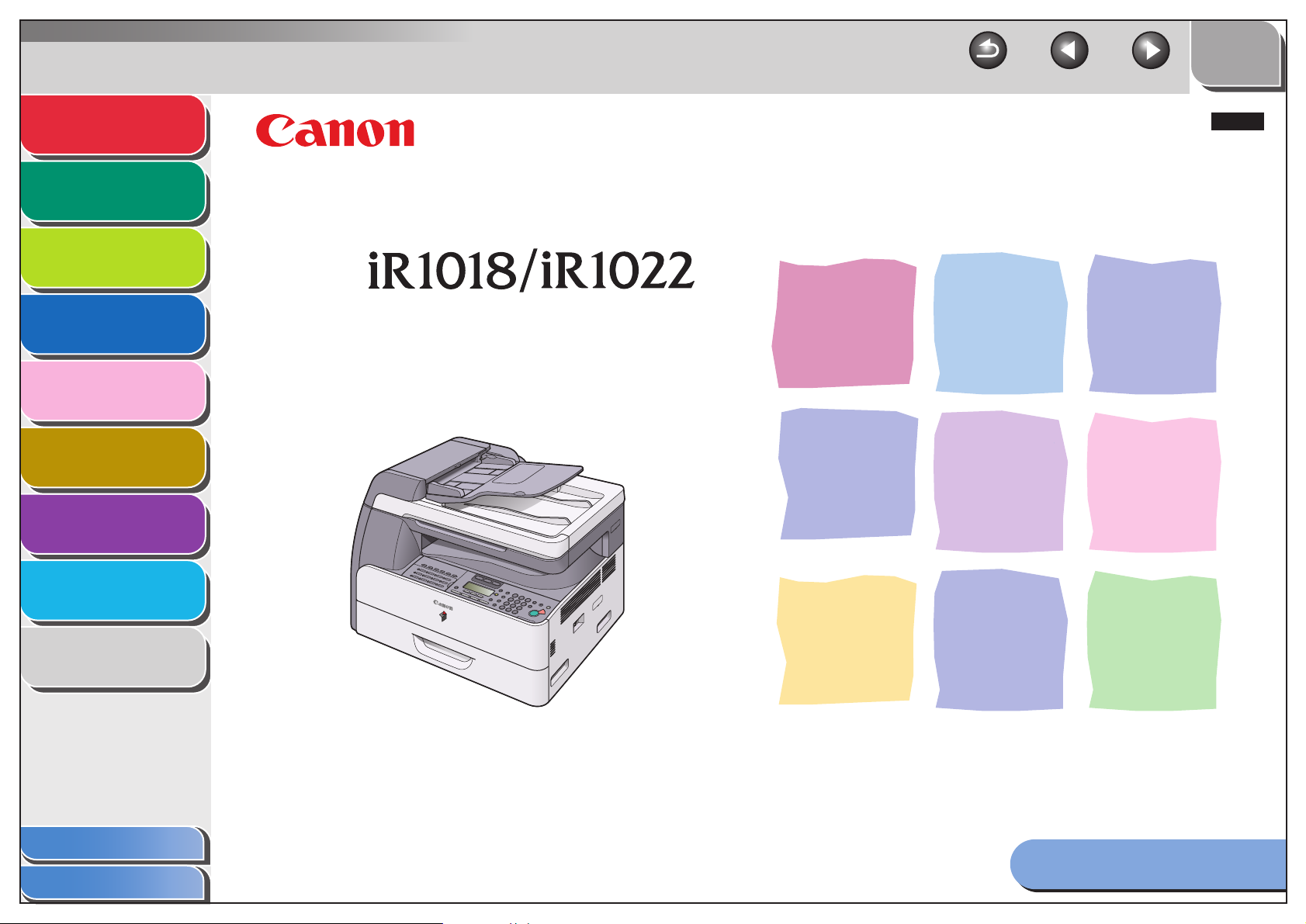
Retour Précédent Suivant
HAUT
Fonctions d’envoi
avancées
Fonctions de copie
avancées
1
2
Réseau
3
Interface utilisateur
distante
4
Moniteur système
5
Réglages administrateur
système
6
Rapports et listes
7
FRA
Guide de référence
Série
Dépannage
8
Annexe
9
Table des matières
Index
Veuillez lire ce guide avant d’utiliser cette machine. Après
avoir lu ce guide, conservez-le dans un endr oit sûr pour
pouvoir vous y référer ultérieurement.
Présentation du guide
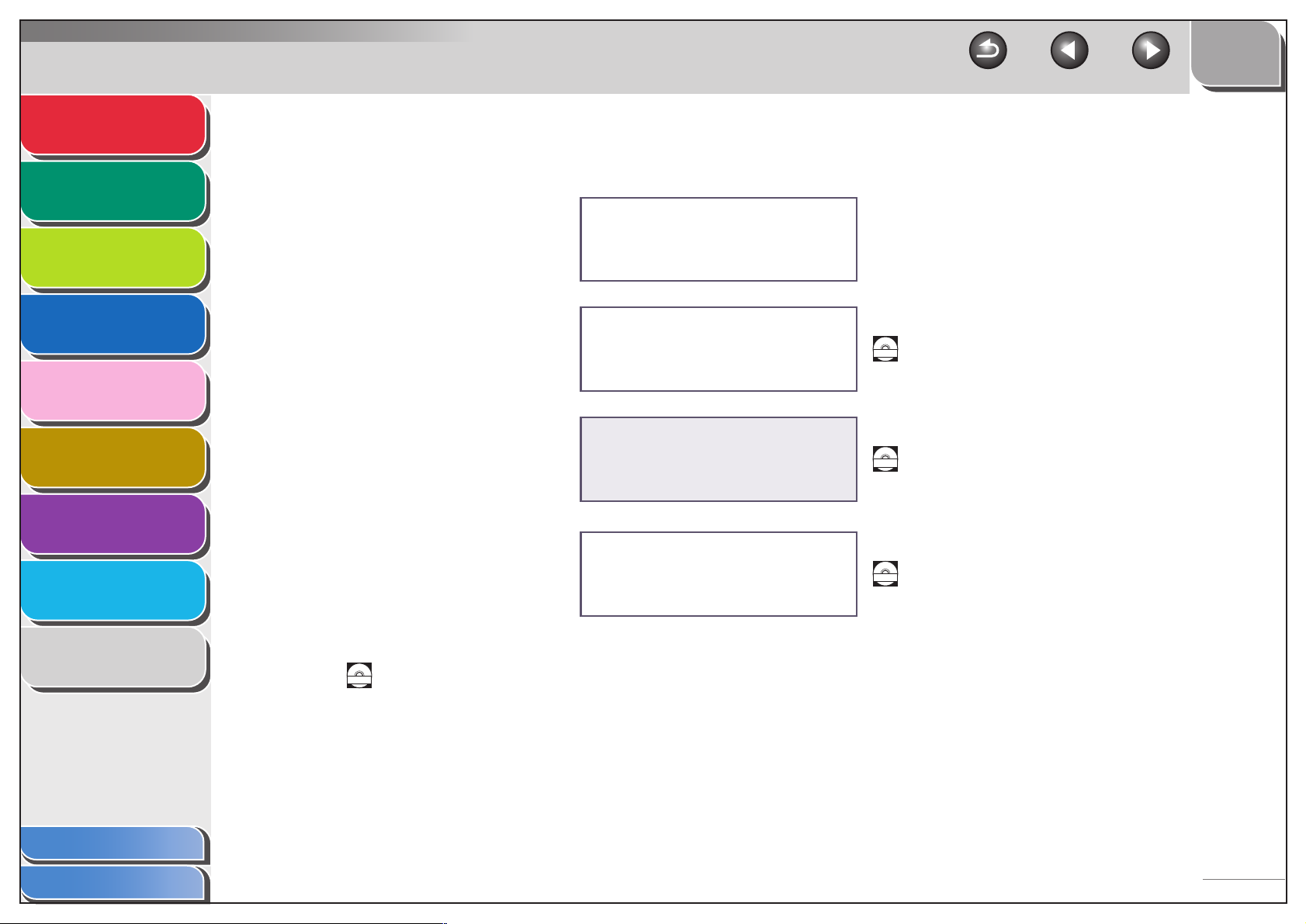
Fonctions d’envoi
avancées
Fonctions de copie
avancées
1
2
Réseau
3
Guides de la machine
● Configuration de la machine
● Installation du logiciel
● Fonctions de base
● Entretien
Guide de démarrage rapide
HAUT
Retour Précédent Suivant
Interface utilisateur
distante
4
Moniteur système
5
Réglages administrateur
système
6
Rapports et listes
7
Dépannage
8
Annexe
9
Table des matières
● Fonctions de base
● Entretien
● Réglages de la machine
● Fiche technique
● Fonctions avancées
● Interface utilisateur distante et réseau
● Moniteur système
● Rapports et listes
● Fonctions de lecture
Le symbole indique que le guide est fourni au format PDF sur le CD-ROM joint.
● Pour afficher les manuels au format PDF, il est nécessaire de disposer de l’application Adobe Reader/
Adobe Acrobat Reader. Si elle n’est pas installée sur votre système, veuillez la télécharger depuis le site
Web d’Adobe Systems Incorporated.
● Des efforts considérables ont été mis en œuvre pour s’assurer que les guides relatifs à la machin e ne
contiennent ni imprécision, ni omission. Néanmoins, dans la mesure où nous améliorons constamment
nos produits, n’hésitez pas à contacter Canon pour obtenir des spécifications techniques précises.
● La machine illustrée sur la couverture peut être légèrement différente de la vôtre.
CD-ROM
Guide de l’utilisateur
Guide de référence
(Le présent document)
Guide du pilote de scanner
(Ce guide n’est pas disponible pour
l’iR1018J.)
CD-ROM
CD-ROM
CD-ROM
Index
i
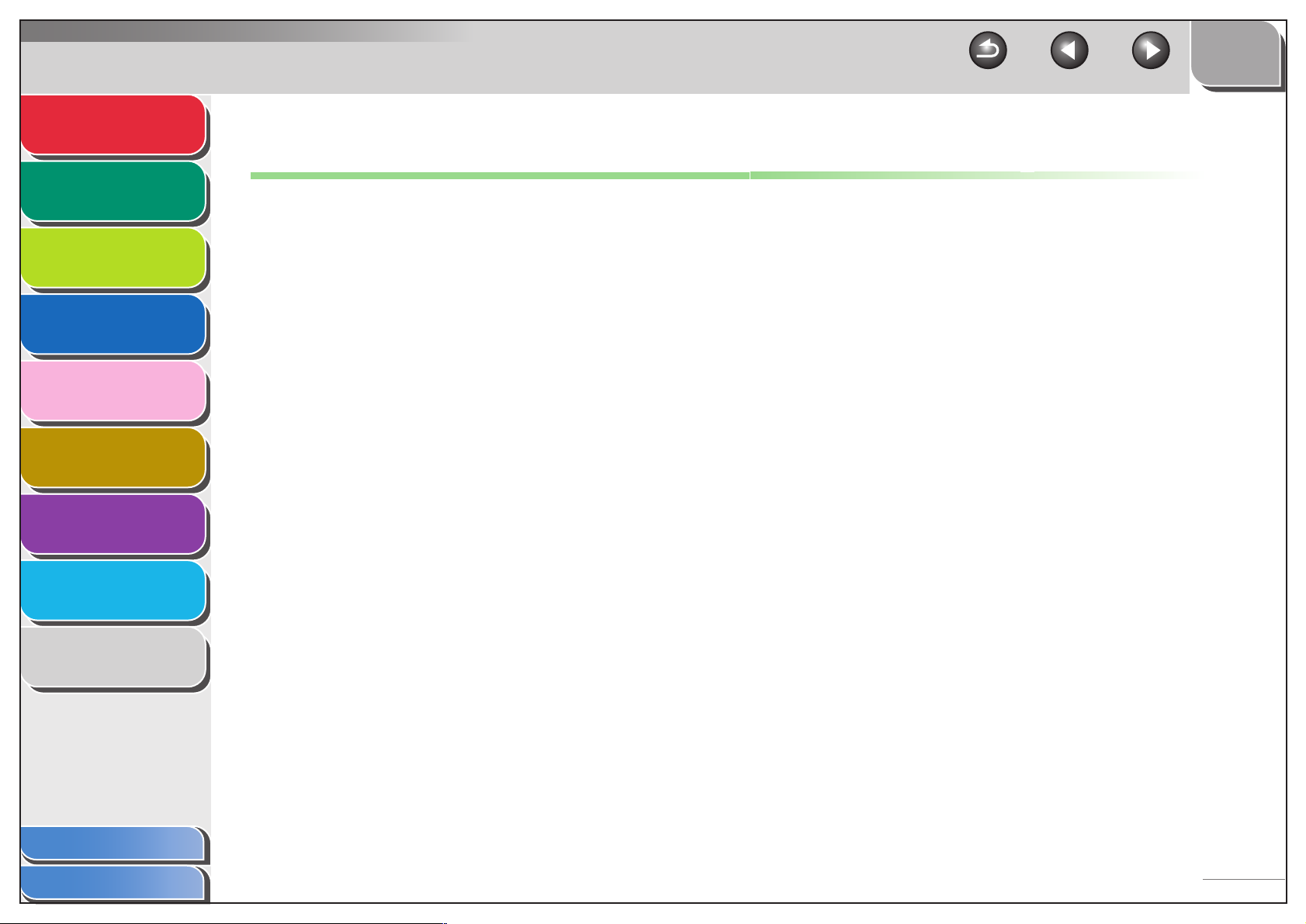
Fonctions d’envoi
avancées
Fonctions de copie
avancées
1
2
Réseau
3
Interface utilisateur
distante
4
Moniteur système
HAUT
Retour Précédent Suivant
Informations légales
Marques
Canon, le logo Canon, iR et NetSpot sont des marques de Canon Inc.
Microsoft et Windows sont des marques déposées de Microsoft Corporation.
Tout autre nom de produit et de marque est une marque déposée, une marque ou une marque de service de ses propriétaires respectifs.
Copyright
Copyright © 2006 by Canon In c. Tous droits réservés. Aucune partie de cette publication ne peut être reproduit e , tr an smise , tr a nscrite, st ockée
dans un système d’archivage ou traduite dans une autre langue ou dans un autre langage informatique sous aucune forme ou par quelque
moyen, que ce soit électronique, mécanique, magnétique, optique, chimique, manuel ou autre, sans l’autorisation écrite préalable de Canon
Inc.
5
Réglages administrateur
système
6
Rapports et listes
7
Dépannage
8
Annexe
9
Table des matières
Responsabilité
Les informations contenues dans ce document peuvent être modifiées sans avis préalable.
A L’EXCEPTION DE LA GARANTIE CI-INCLUSE, CANON INC. NE FOURNIT AUCUNE AUTRE GARANTIE QUELCONQUE AVEC CETTE
MACHINE, EXPLICITE OU IMPLICITE, Y COMPRIS MAIS NON LIMITEE A TOUTE GARANTIE DE COMMERCIALISATION, DE VALEUR
COMMERCIALE, D’ADEQUATION A UN USAGE PARTICULIER OU DE CONTREFACON D’UNE FABRICATION BREVETEE. CANON INC.
NE POURRA PAS ETRE TENU POUR RESPONSABLE DES DOMMAGES DIRECTS, SECONDAIRES OU INDIRECTS DE QUELQUE
NATURE QUE CE SOIT, NI MEME DES PERTES OU DES FRAIS RESULTANT DE L’EMPLOI DE CE MATERIEL.
Index
ii
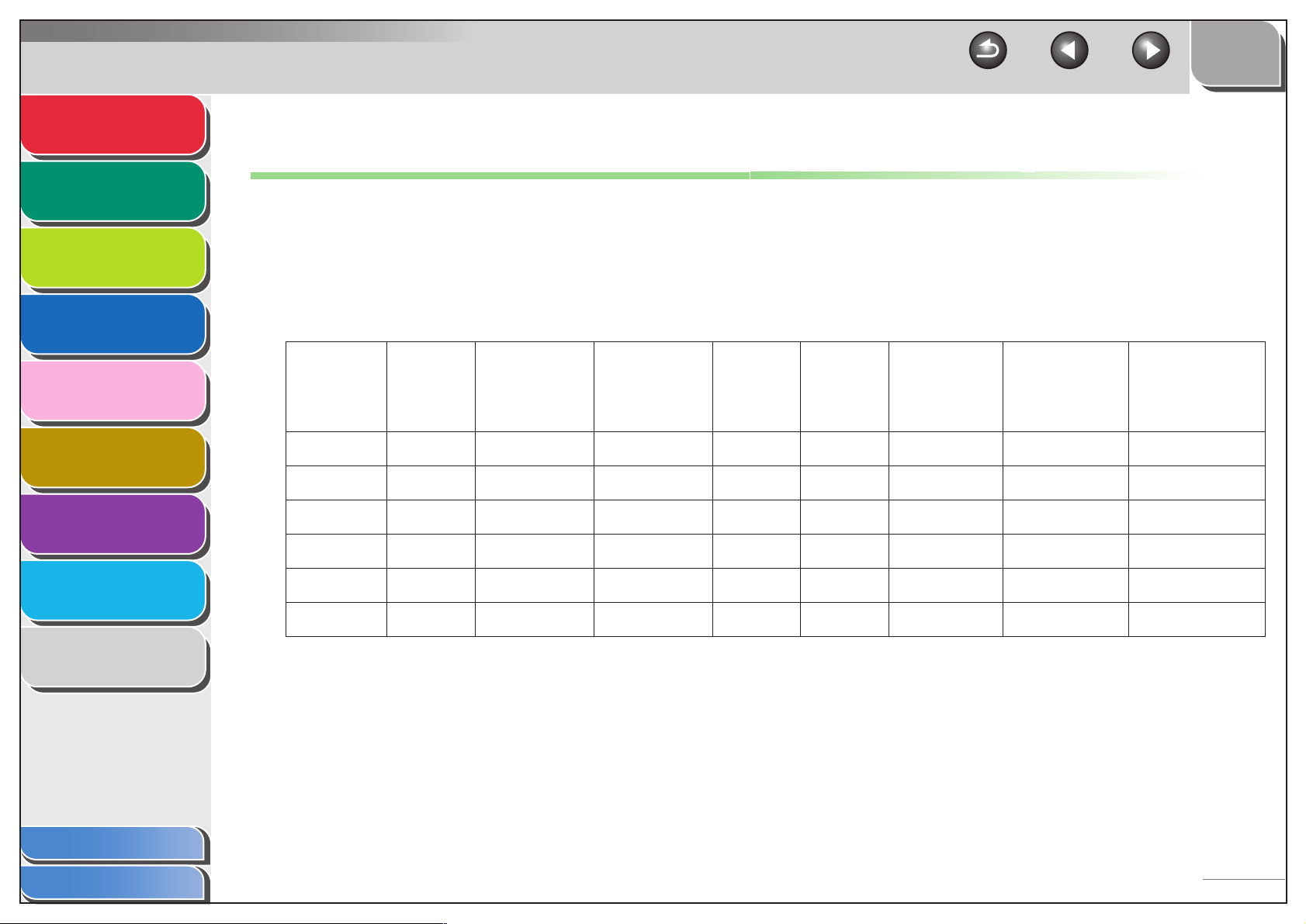
Fonctions d’envoi
avancées
Fonctions de copie
avancées
1
2
Réseau
HAUT
Retour Précédent Suivant
Fonctions disponibles
Les procédures décrites dans ce guide sont basées sur l'iR1022iF.
Selon la configuration du système et le type de produit, certaines fonctions décrites dans les guides peuvent être inopérationnelles. Le tab lea u
ci-dessous contient les fonctions disponibles pour chaque produit.
3
Interface utilisateur
distante
4
Moniteur système
5
Réglages administrateur
système
6
Rapports et listes
7
Dépannage
8
Annexe
9
✔ : disponible
– : non disponible
opt. : en option
INTERFACE
COPIE
iR1018J ✔ –––––– –
iR1018 ✔✔ opt. ✔ –– opt. –
iR1022A ✔✔ opt. ✔ –– opt. ✔
iR1022F ✔✔ opt. ✔✔ –opt. ✔
iR1022i ✔✔ ✔✔– ✔✔ ✔
iR1022iF ✔✔ ✔✔✔✔ ✔ ✔
– Le Lecteur de Carte-E1 la Module Une Cassette-N1 en option sont disp onibles pour les modèles iR1018J/iR1018/iR1022A/iR1022 F/iR1022i/
iR1022iF.
– Aucun combiné en option n’est disponible au Royaume-Uni.
IMPRESSION
(UFRII LT)
IMPRESSION
(PCL)
LECTURE
FAX
IFAX/E-MAIL/
FTP/SMB
UTILISATEUR
DISTANTE
(carte réseau)
CHARGEUR
AUTOMATIQUE
DE
DOCUMENTS
Table des matières
Index
iii
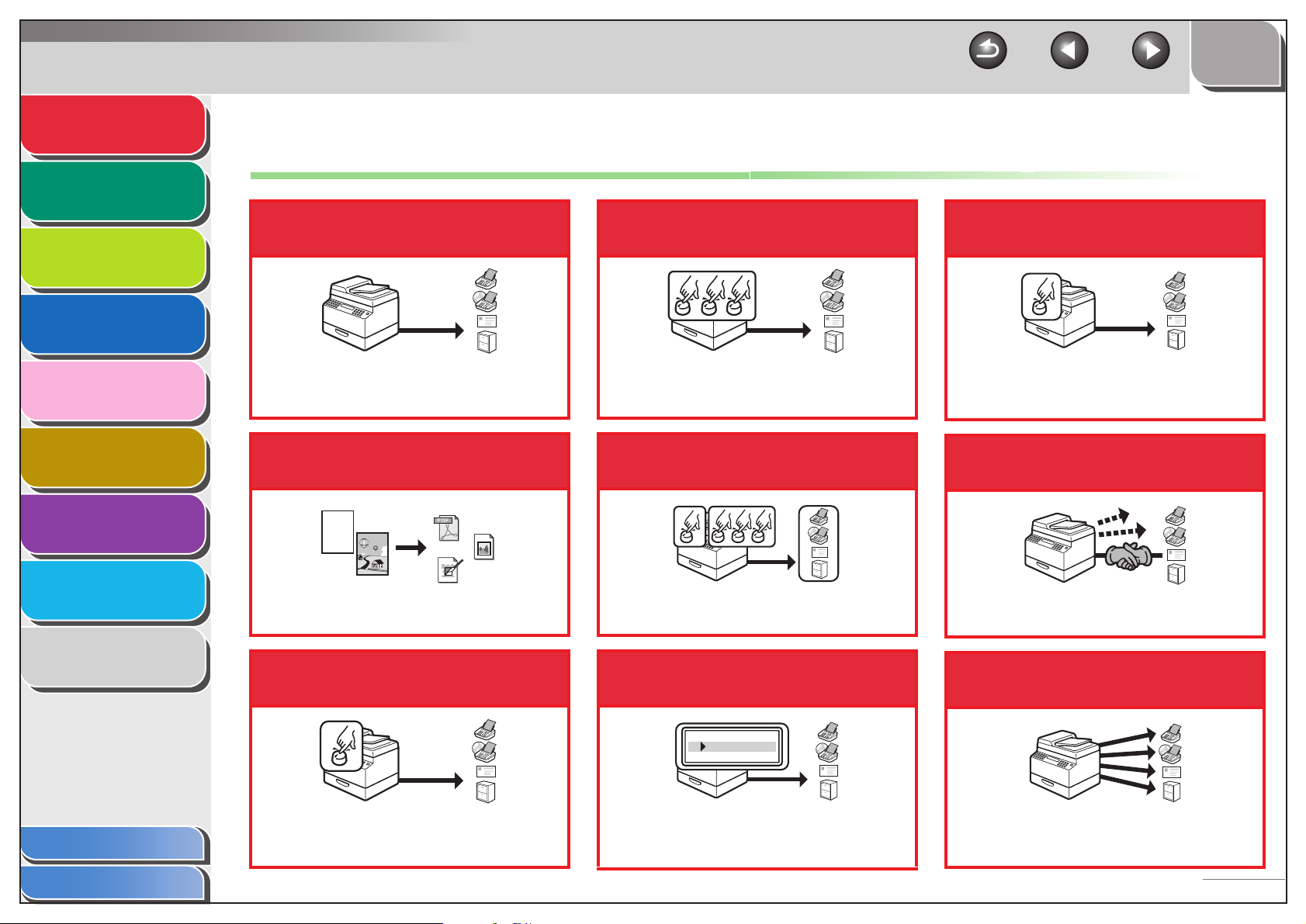
Fonctions d’envoi
avancées
1
Fonctions de copie
avancées
2
Réseau
Fonctions de la machine
Envoyer des documents à
l’aide de différentes méthodes
Spécifier un destinataire à
l’aide d’un code à trois chiffres
HAUT
Retour Précédent Suivant
Spécifier un destinataire à l’aide de
ses paramètres de lecture/envoi
3
Interface utilisateur
distante
4
Moniteur système
5
Réglages administrateur
système
6
Rapports et listes
7
Dépannage
8
Annexe
9
Par télécopie, par courrier électronique,
par I-Fax et à l’aide d’un serveur de fichiers
→ Guide de l’utilisateur
Envoyer des documents dans
différents formats de fichiers
ABC
ABC
ABC
ABC
Paramètres d’envoi
→ Guide de l’utilisateur
PDF
TIFF
JPEG
Spécifier un destinataire à
l’aide d’une seule touche
Envoi à l’aide des codes de composition
codée
→ Guide de l’utilisateur
Spécifier plusieurs destinataires
en tant que groupe
Envoi à des groupes d’adresses
→ Guide de l’utilisateur
Rechercher un destinataire
spécifique
M1
Boutons Favoris
→ Guide de l’utilisateur
Réessayer automatiquement
d’envoyer des documents
Recomposition automatique
→ p. 1-7
Envoyer des documents à
plusieurs destinataires
Table des matières
Index
Envoi à l’aide des touches de
composition rapide 1 touche
→ Guide de l’utilisateur
AAAAA
BBBBB
CCCCC
Recherche dans le Carnet d’adresses
→ Guide de l’utilisateur
Diffusion
→ p. 1-4
iv
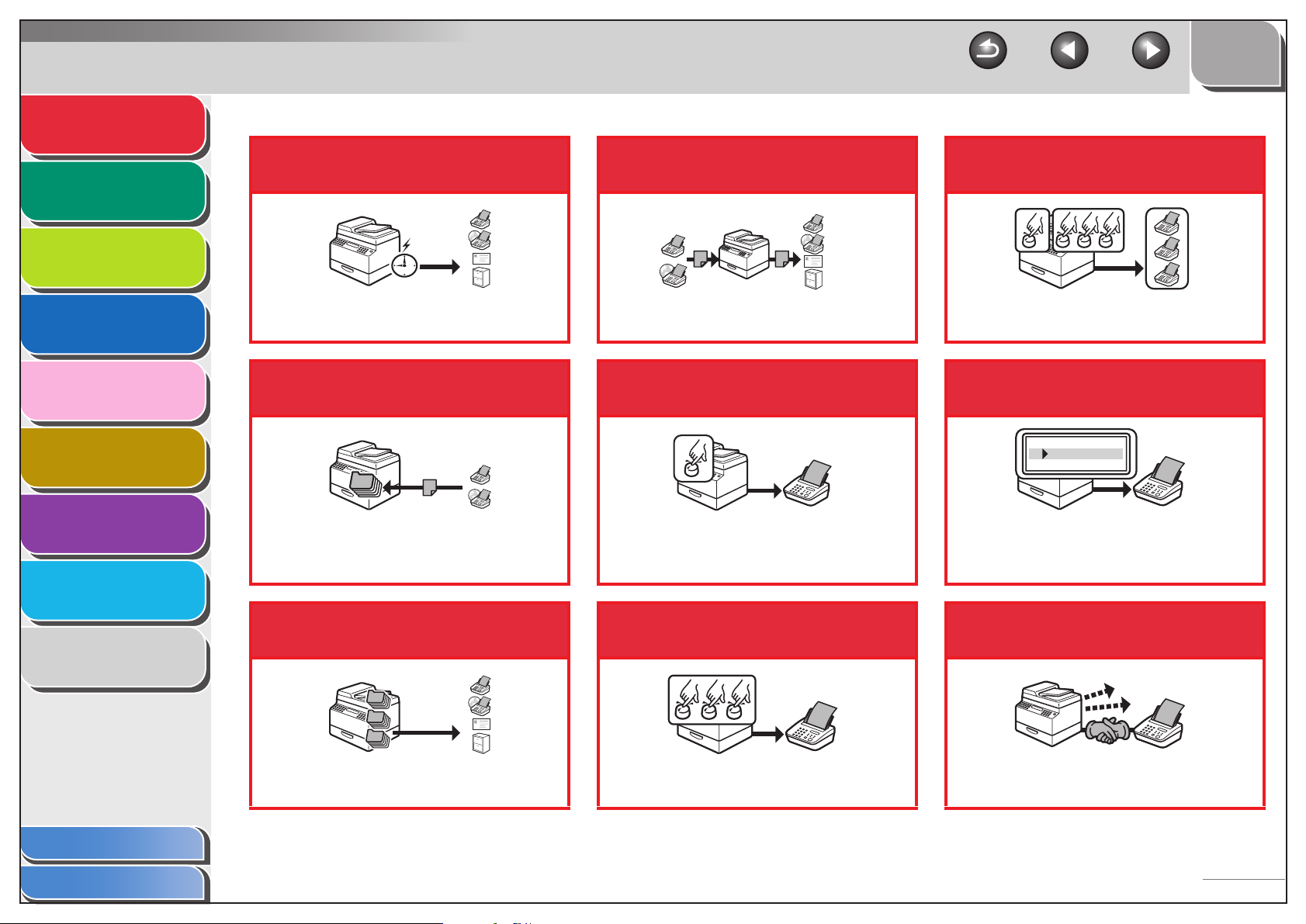
Fonctions d’envoi
avancées
Fonctions de copie
avancées
1
2
Réseau
3
Envoyer des documents à
une heure précise
Transférer les télécopies/
I-Fax reçus
HAUT
Retour Précédent Suivant
Spécifier plusieurs destinataires
en tant que groupe (FAX)
Interface utilisateur
distante
4
Moniteur système
5
Réglages administrateur
système
6
Rapports et listes
7
Dépannage
8
Annexe
9
Envoi différé
→ p. 1-5
Réception de télécopies/
I-Fax en mémoire
Réception en mémoire
→ p. 1-16
Rappeler les trois dernières
tâches d’envoi
1
2
3
Transfert de documents
→ p. 1-18, p. 4-18
Spécifier un destinataire à
l’aide d’une seule touche (FAX)
Composition rapide 1 touche
→ Guide de l’utilisateur
Spécifier un destinataire à l’aide
d’un code à trois chiffres (FAX)
Composition groupée
→ Guide de l’utilisateur
Rechercher un destinataire
spécifique (FAX)
AAAAA
BBBBB
CCCCC
Composition à partir du Carnet
d’adresses
→ Guide de l’utilisateur
Recomposer le numéro lorsque
la ligne est occupée (FAX)
Table des matières
Index
Rappel de tâches
→ p. 1-6
Composition codée
→ Guide de l’utilisateur
Recomposition automatique
→ p. 1-7
v
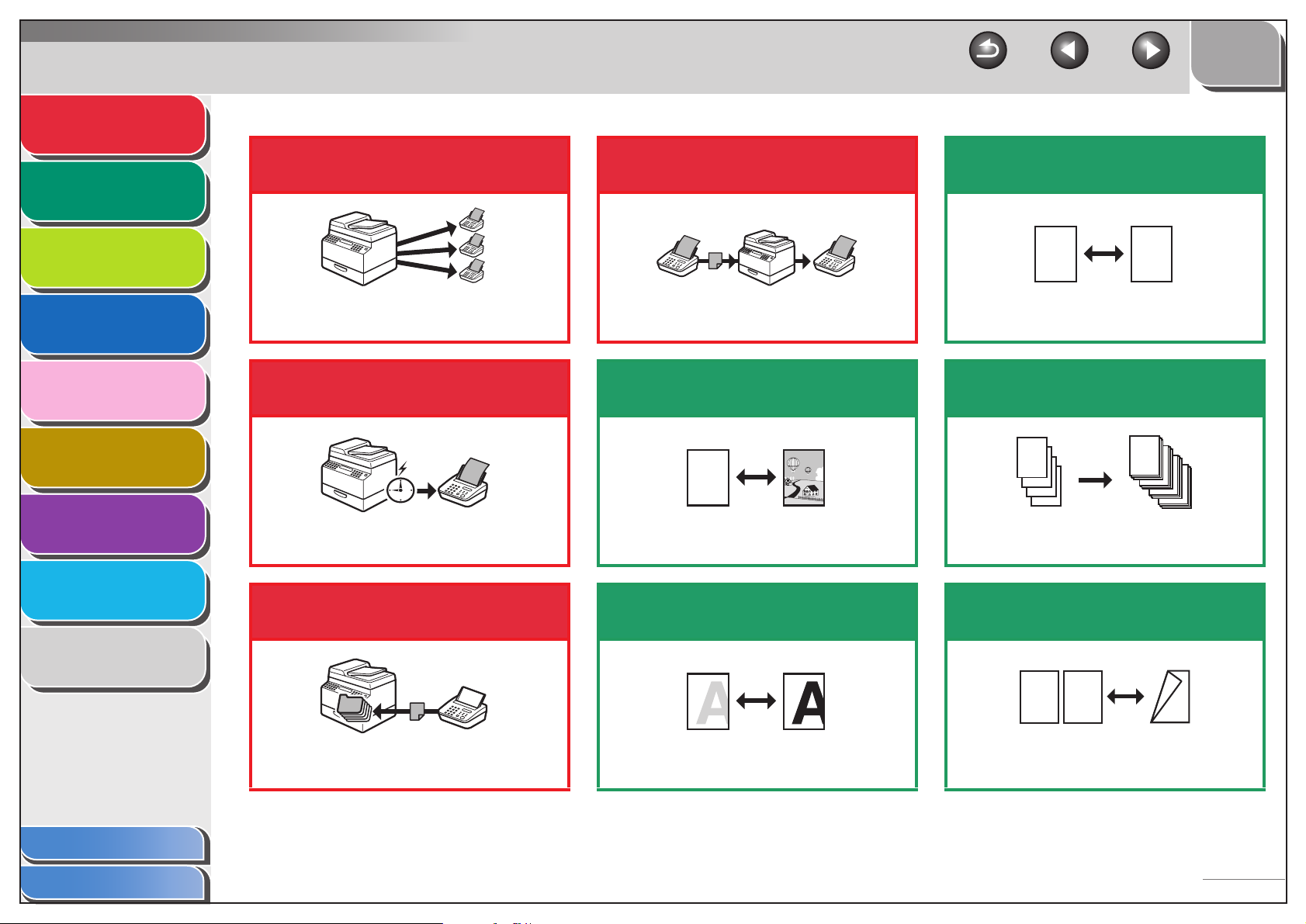
Fonctions d’envoi
DEF
DEF
DEF
DEF
ABC
ABC
ABC
ABC
1
avancées
1
Fonctions de copie
avancées
2
Envoyer une télécopie à
plusieurs destinataires (FAX)
Transférer les télécopies
reçues (FAX)
HAUT
Retour Précédent Suivant
Agrandir ou réduire les
images copiées
Réseau
3
Interface utilisateur
distante
4
Moniteur système
5
Réglages administrateur
système
6
Rapports et listes
7
Dépannage
8
Annexe
9
Diffusion
→ p. 1-4
Envoyer une télécopie à une
heure précise (FAX)
Envoi différé
→ p. 1-5
Recevoir des télécopies en
mémoire sans les imprimer (FAX)
Transfert de documents
→ p. 1-18, p. 4-18
Sélectionner un mode de lecture
en fonction du type d’image
ABC
ABC
ABC
ABC
Qualité d’image
→ Guide de l’utilisateur
Régler le niveau de densité
des images lues
A
A
Taux de reproduction
→ Guide de l’utilisateur
Trier les copies suivant
l’ordre des pages
AAAA
AAAA
BBBB
AAAA
BBBB
CCCC
AAAA
BBBB
CCCC
DDDD
1
BBBB
CCCC
DDDD
2
CCCC
DDDD
3
DDDD
4
Copie assemblée
→ p. 2-2
AAAA
AAAA
AAAA
AAAA
AAAA
AAAA
AAAA
1
AAAA
AAAA
AAAA
AAAA
AAAA
AAAA
1
AAAA
AAAA
1
AAAA
1
Réaliser des copies recto
verso
ABC
ABC
ABC
ABC
2
1
Table des matières
Index
Réception en mémoire
→ p. 1-16
Densité
→ Guide de l’utilisateur
Copie recto verso
→ p. 2-3
vi
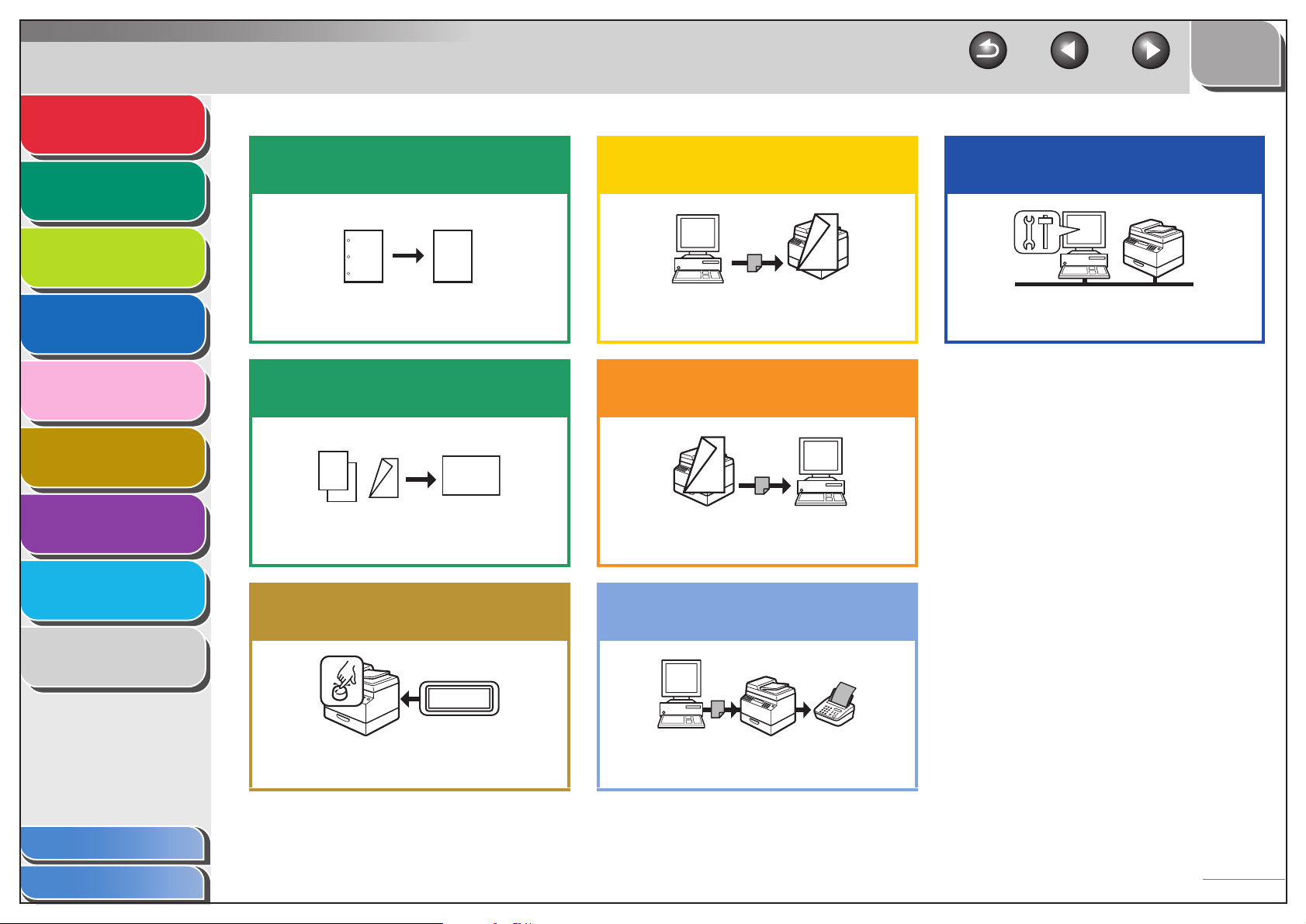
Fonctions d’envoi
DE F
DE F
DE F
DE F
ABC
ABC
ABC
ABC
1
DE F
DE F
DE F
DE F
ABC
ABC
ABC
ABC
1
ABC
ABC
ABC
ABC
1
avancées
1
Fonctions de copie
avancées
2
Réseau
3
Effacer les ombres et les
lignes dans les copies
ABC
ABC
ABC
ABC
ABC
ABC
ABC
ABC
Imprimer un document à
partir d’un PC
HAUT
Retour Précédent Suivant
Accéder à la machine et la
gérer à partir d’un ordinateur
Interface utilisateur
distante
4
Moniteur système
5
Réglages administrateur
système
6
Rapports et listes
7
Dépannage
8
Annexe
9
Copie avec effacement des bords
→ p. 2-7
Copier deux documents sur
une page
ABC
ABC
ABC
ABC
1
2
Combinaison 2 sur 1
→ p. 2-6
ABC
ABC
ABC
ABC
2
1
Limiter l’utilisation de la machine
à l’aide de numéros de service
ID
000001
Gestion des numéros de service
→ p. 6-4
Impression
→ Aide en ligne
Spécifier des options de lecture détaillées
en fonction de différentes images
Lecture
→ Guide du pilote de scanner
Envoyer une télécopie à
partir d’un ordinateur
Télécopie à partir d’un ordinateur
→ Aide en ligne
Interface utilisateur distante
→ p. 4-1
Table des matières
Index
vii
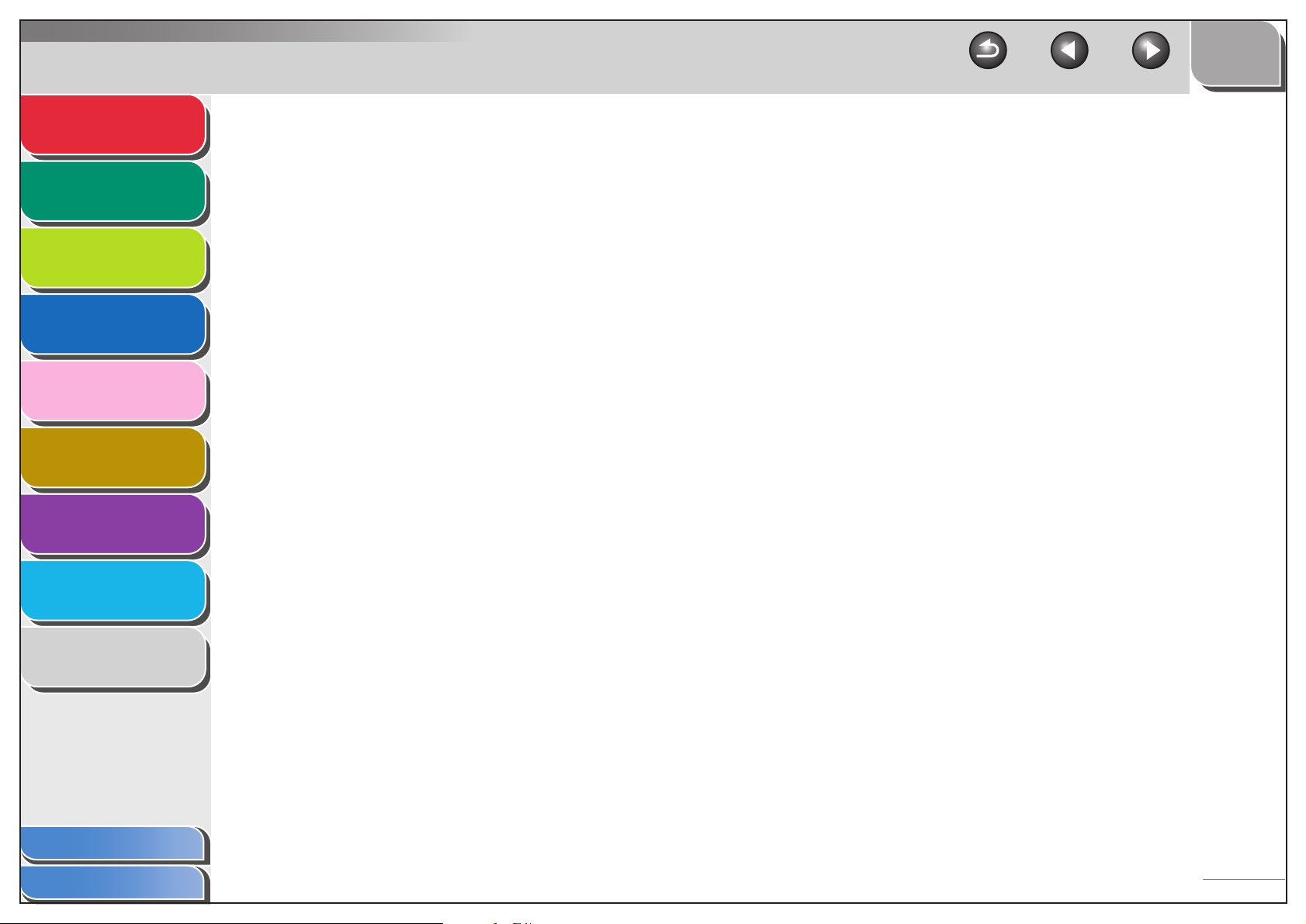
Fonctions d’envoi
avancées
Fonctions de copie
avancées
1
2
Réseau
3
HAUT
Retour Précédent Suivant
Table des matières
Guides de la machine.....................................................................................i
Informations légales ......................................................................................ii
Interface utilisateur
distante
4
Moniteur système
5
Réglages administrateur
système
6
Rapports et listes
7
Dépannage
8
Annexe
9
Fonctions disponibles...................................................................................iii
Fonctions de la machine...............................................................................iv
Présentation du guide..................................................................................xx
Utilisation de la page d’accueil..............................................................xx
Utilisation de la liste des rubriques de chapitre....................................xxi
Table des matières
Index
viii
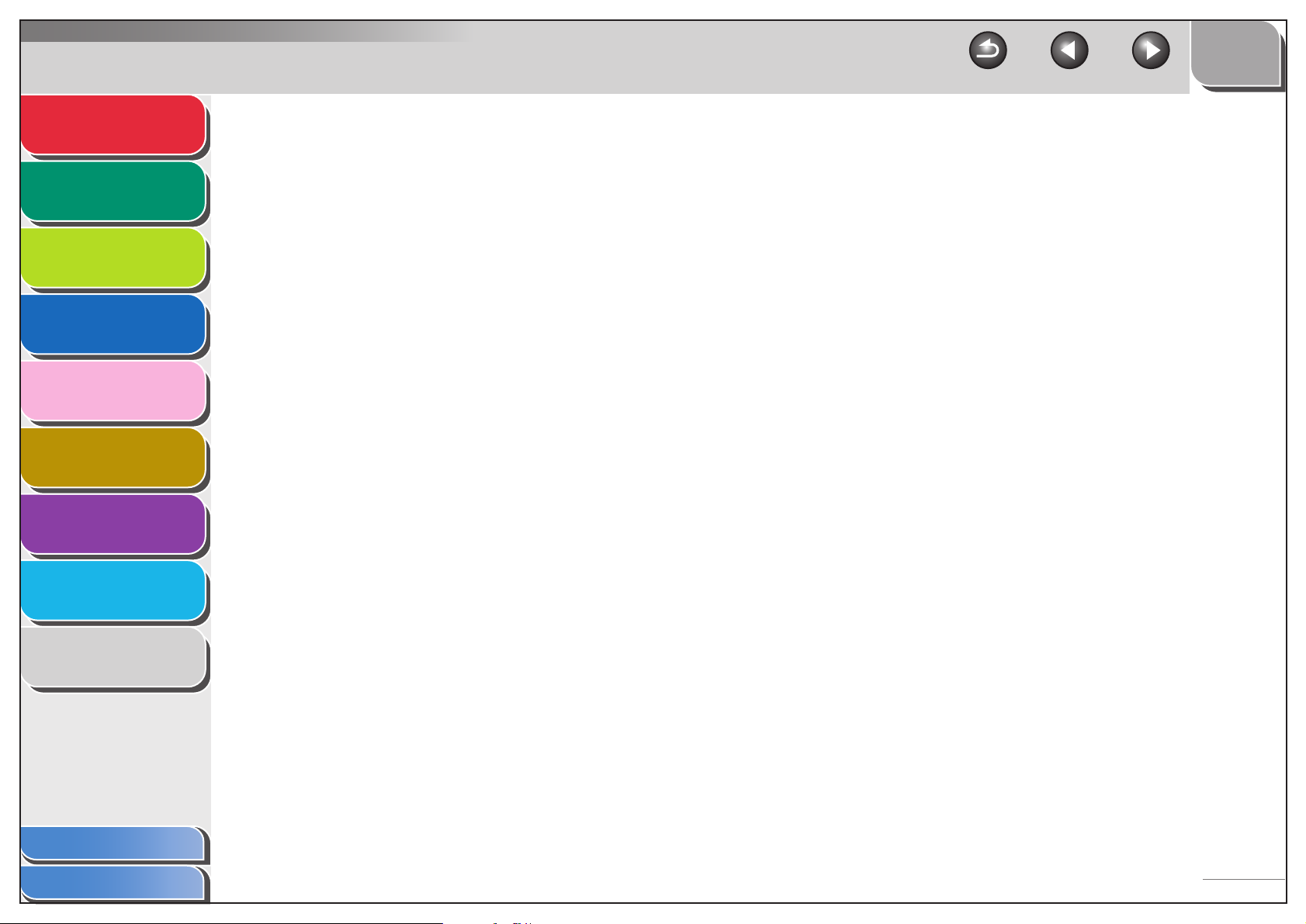
Fonctions d’envoi
avancées
1
HAUT
Retour Précédent Suivant
1 Fonctions d’envoi avancées......................................................................................... 1-1
Fonctions de copie
avancées
2
Réseau
3
Interface utilisateur
distante
4
Moniteur système
5
Réglages administrateur
système
6
Rapports et listes
7
Dépannage
8
Fonctions d’envoi....................................................................................... 1-4
Diffusion .............................................................................................. 1-4
Envoi différé ........................................................................................ 1-5
Rappel de tâches ................................................................................ 1-6
Personnalisation des fonctions d’envoi ..................................................... 1-7
Définition du nombre d’essais.............................................................1-7
Configuration de la recomposition automatique.................................. 1-7
Paramètres d’envoi ............................................................................. 1-8
Fonctions de composition de télécopie ................................................... 1-10
Recomposition manuelle................................................................... 1-10
Composition via un standard.............................................................1-10
Passage temporaire en mode de composition à tonalité .................. 1-11
Composition d’un numéro d’appel à l’étranger (avec des pauses) ... 1-12
Annexe
9
Table des matières
Index
ix
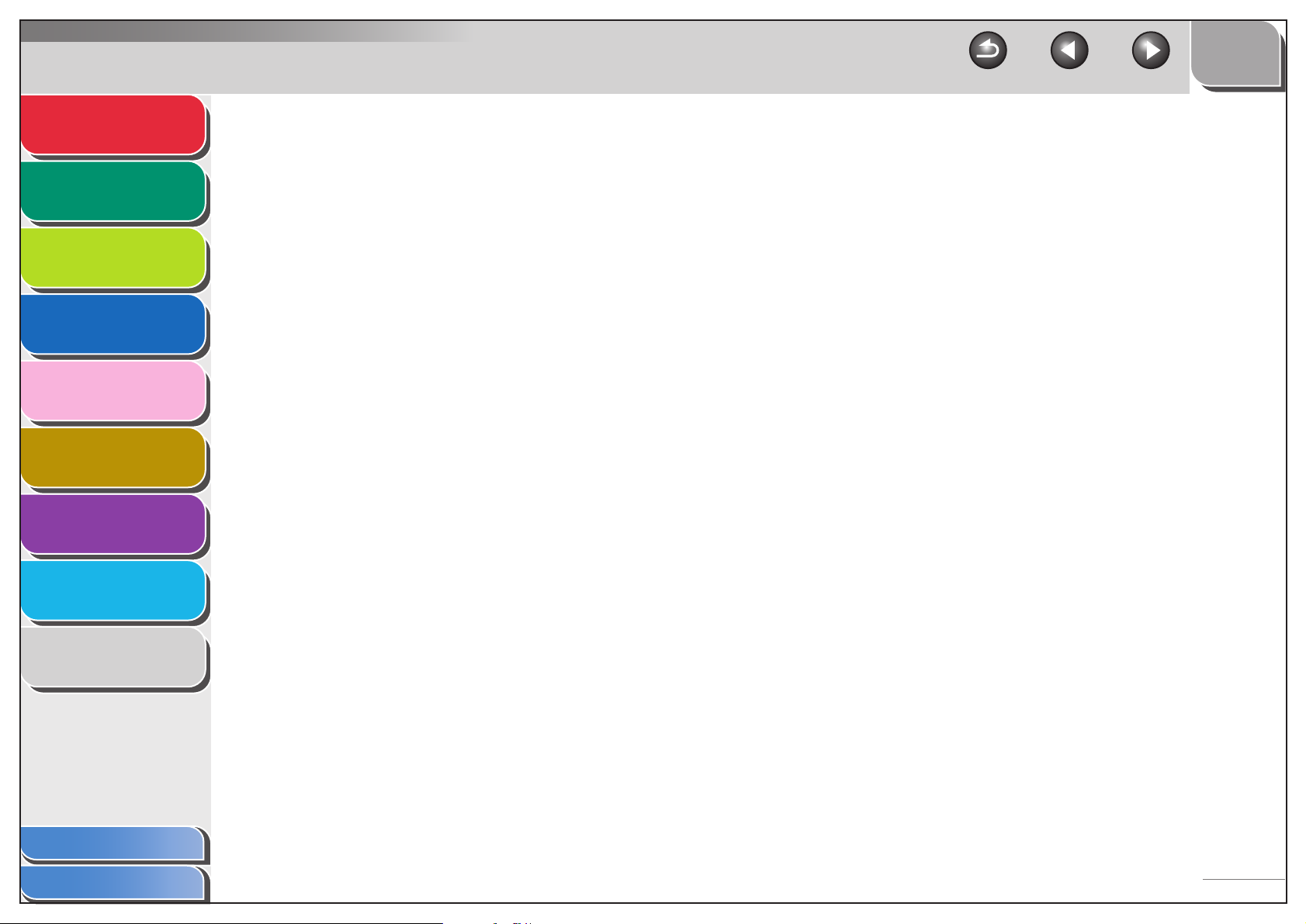
Fonctions d’envoi
avancées
1
HAUT
Retour Précédent Suivant
Fonctions de réception ............................................................................ 1-14
Fonctions de copie
avancées
2
Réseau
3
Interface utilisateur
distante
4
Moniteur système
5
Réglages administrateur
système
6
Rapports et listes
7
Dépannage
8
Configuration du mode de réception.................................................1-14
Réception en mémoire......................................................................1-16
Transfert des télécopies/I-Fax reçus................................................. 1-18
Réception à distance......................................................................... 1-18
Impression des documents reçus ..................................................... 1-19
Paramètres du Carnet d’adresses...........................................................1-22
Enregistrement/Modification des adresses des serveurs de
fichiers sous les touches de composition rapide 1 touche/
Codes de composition codée............................................................ 1-22
Enregistrement des boutons Favoris ................................................ 1-26
Annulation de tâches TX/RX ................................................................... 1-33
Annexe
9
Table des matières
Index
x
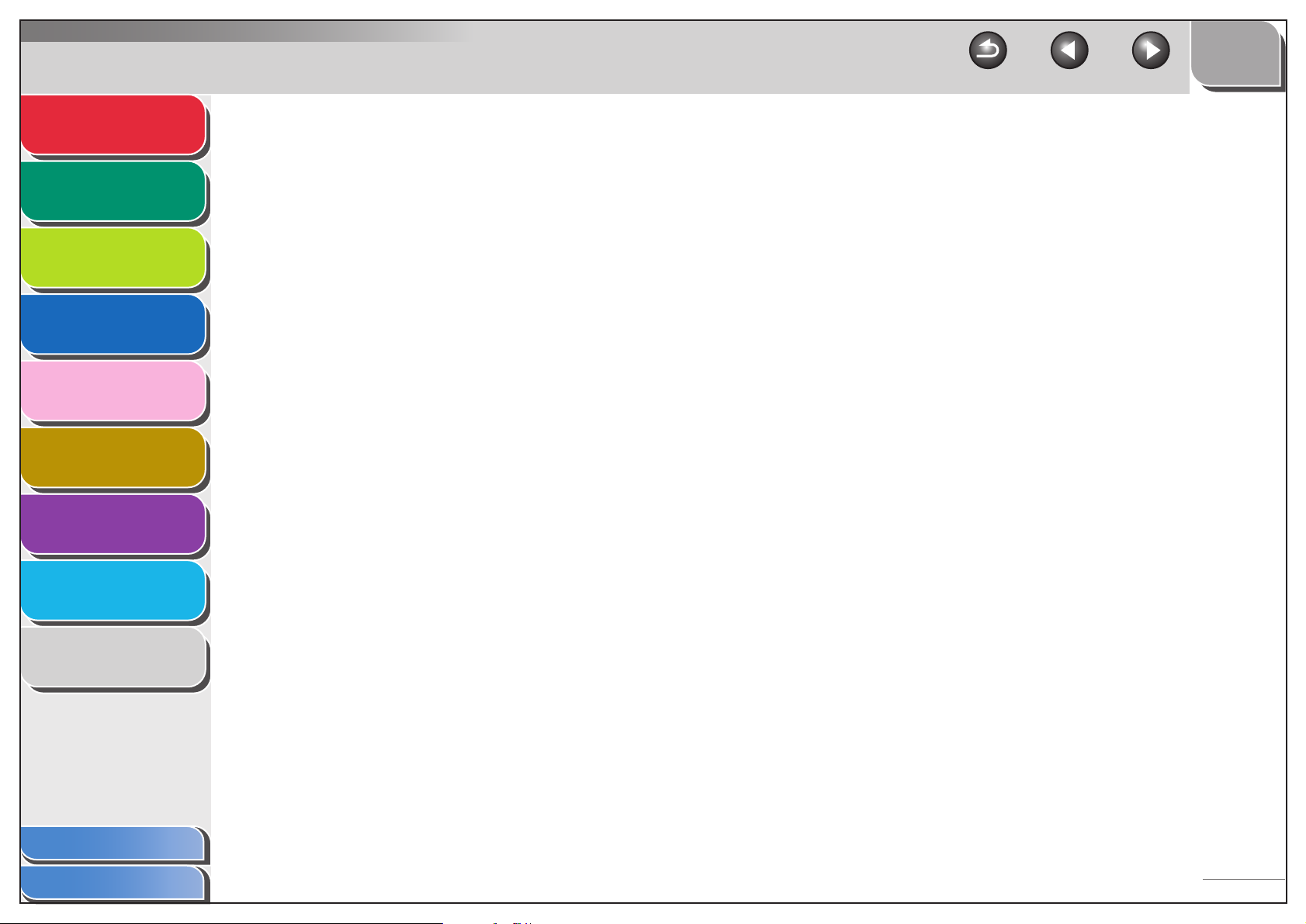
Fonctions d’envoi
avancées
1
HAUT
Retour Précédent Suivant
2 Fonctions de copie avancées....................................................................................... 2-1
Fonctions de copie
avancées
2
Réseau
3
Interface utilisateur
distante
4
Moniteur système
5
Réglages administrateur
système
6
Rapports et listes
7
Dépannage
8
Fonctions de copie avancées.................................................................... 2-2
Copie assemblée ................................................................................ 2-2
Copie réservée.................................................................................... 2-3
Copie recto verso................................................................................2-3
Combinaison 2 sur 1 ...........................................................................2-6
Effacement..........................................................................................2-7
Annulation de tâches de copie ................................................................ 2-11
3 Réseau ............................................................................................................................ 3-1
Configuration requise ................................................................................ 3-4
Impression ou envoi d’une télécopie à partir d’un ordinateur.............. 3-4
Utilisation des fonctions d’e-mail/I-Fax................................................ 3-5
Envoi de données ............................................................................... 3-5
Annexe
9
Table des matières
Index
xi
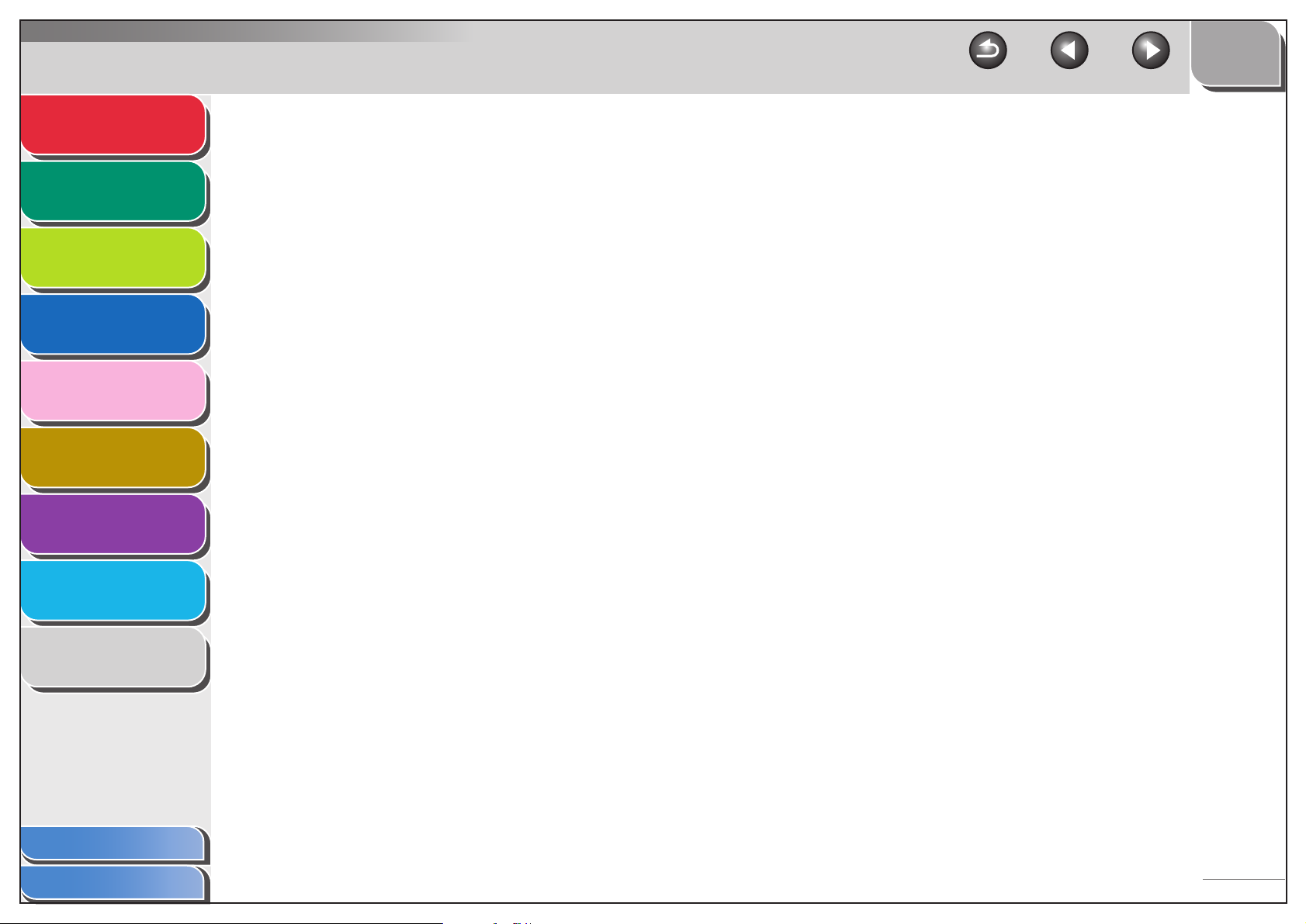
Fonctions d’envoi
avancées
1
HAUT
Retour Précédent Suivant
Procédures de configuration de l’environnement réseau .......................... 3-7
Fonctions de copie
avancées
2
Réseau
3
Interface utilisateur
distante
4
Moniteur système
5
Réglages administrateur
système
6
Rapports et listes
7
Dépannage
8
Paramètres de l’interface........................................................................... 3-8
Configuration de l’environnement de communication.............................. 3-10
Utilisation d’un réseau TCP/IP................................................................. 3-13
Paramètres du protocole pour le réseau TCP/IP..................................... 3-14
Définition des paramètres à partir du panneau de commande
de la machine.................................................................................... 3-14
Paramètres d’un ordinateur pour l’impression/envoi d’une télécopie...... 3-23
Méthode de connexion de la machine (LPD/Raw)............................ 3-23
Paramètres du serveur d’impression................................................. 3-26
Configuration d’un ordinateur comme serveur FTP................................. 3-27
Utilisation d’un réseau NetBIOS.............................................................. 3-37
Annexe
9
Table des matières
Index
xii
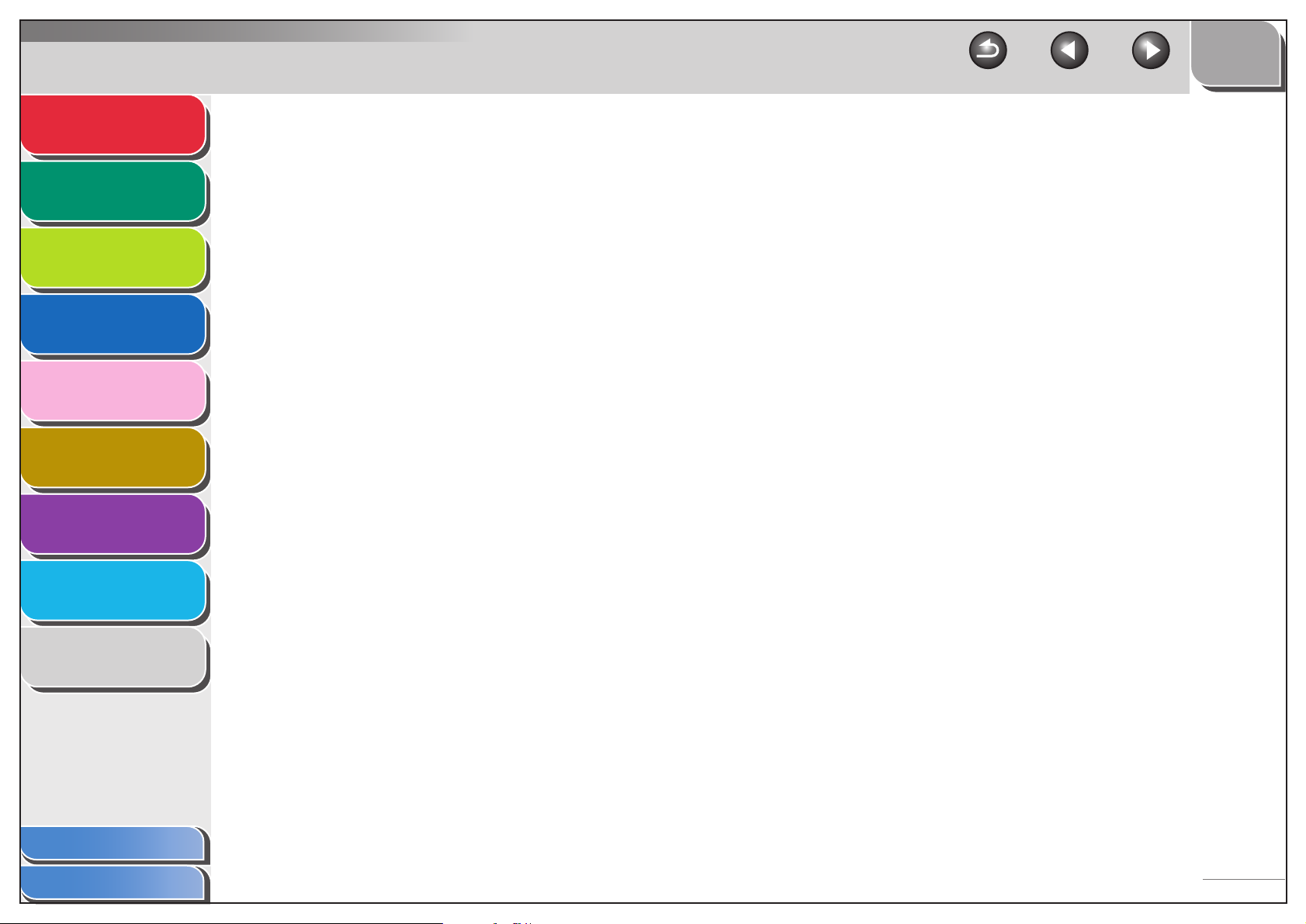
Fonctions d’envoi
avancées
1
HAUT
Retour Précédent Suivant
Paramètres du protocole pour le réseau NetBIOS.................................. 3-38
Fonctions de copie
avancées
2
Réseau
3
Interface utilisateur
distante
4
Moniteur système
5
Réglages administrateur
système
6
Rapports et listes
7
Dépannage
8
Définition des paramètres à partir du panneau de commande
de la machine.................................................................................... 3-38
Configuration d’un ordinateur comme serveur de fichiers....................... 3-41
Connexion à un réseau TCP/IP ........................................................ 3-41
Connexion à un réseau NetBIOS et Configuration d’un dossier
partagé..............................................................................................3-41
Gestion de la machine............................................................................. 3-52
Gestion de la machine avec le navigateur Web
(Interface utilisateur distante)............................................................ 3-52
Gestion de la machine avec NetSpot Device Installer ...................... 3-52
Gestion de la machine avec NetSpot Console.................................. 3-52
4 Interface utilisateur distante......................................................................................... 4-1
Configuration requise ................................................................................ 4-3
Annexe
9
Table des matières
Index
xiii
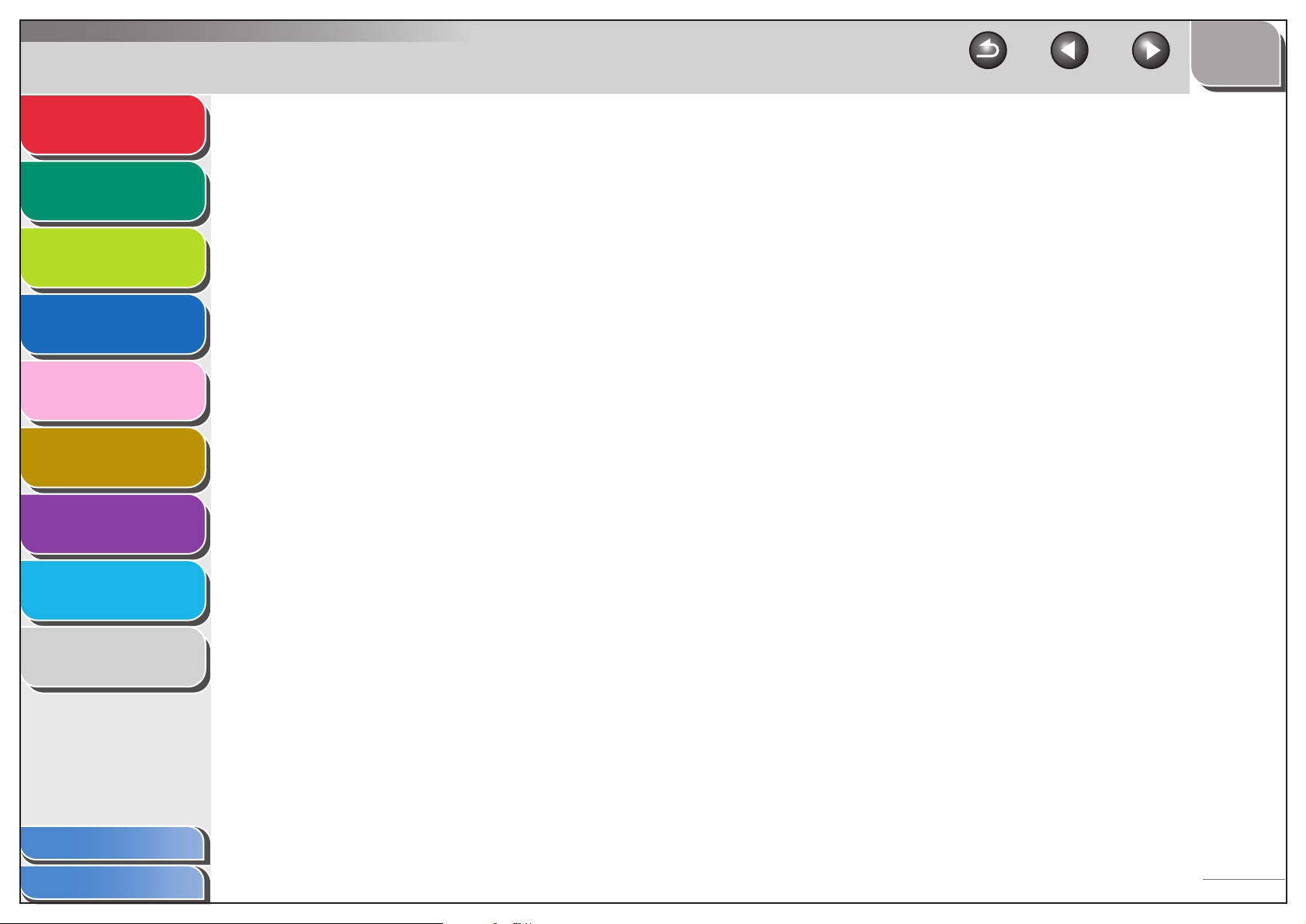
Fonctions d’envoi
avancées
1
HAUT
Retour Précédent Suivant
Utilisation de l’Interface utilisateur distante ............................................... 4-4
Fonctions de copie
avancées
2
Réseau
3
Interface utilisateur
distante
4
Moniteur système
5
Réglages administrateur
système
6
Rapports et listes
7
Dépannage
8
Démarrage de l’Interface utilisateur distante....................................... 4-4
Affichage de l’état du périphérique et d’informations................................. 4-6
Gestion des tâches....................................................................................4-7
Gestion des tâches d’impression ........................................................ 4-7
Affichage du journal d’impression .......................................................4-8
Affichage du journal d’activité ............................................................. 4-9
Gestion du carnet d’adresses..................................................................4-10
Personnalisation des réglages système.................................................. 4-15
Personnalisation des informations du système................................. 4-15
Définition des paramètres de transfert .................................................... 4-18
Annexe
9
Table des matières
Index
xiv
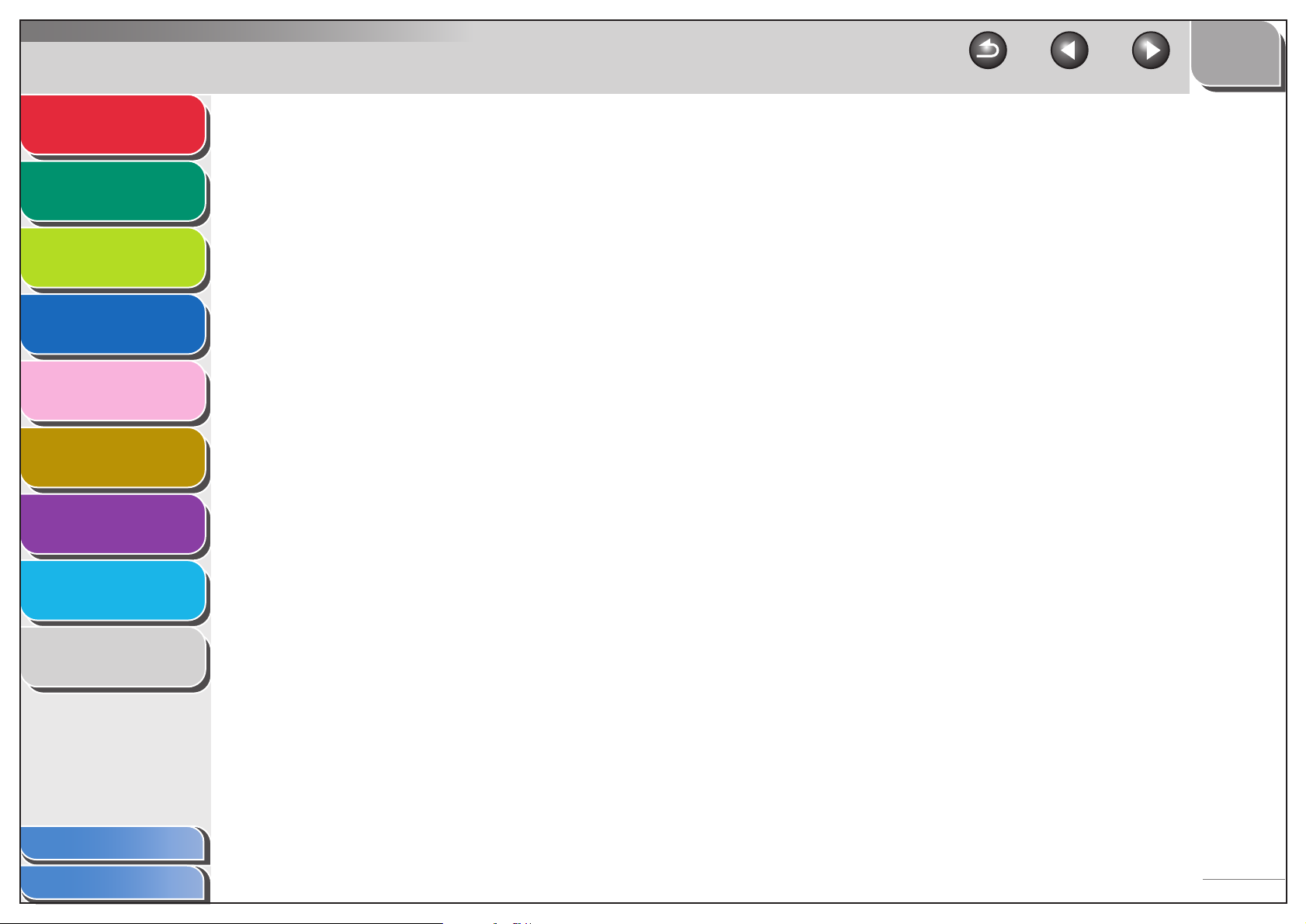
Fonctions d’envoi
avancées
1
HAUT
Retour Précédent Suivant
Gestion des numéros de service/codes utilisateur.................................. 4-25
Fonctions de copie
avancées
2
Réseau
3
Interface utilisateur
distante
4
Moniteur système
5
Réglages administrateur
système
6
Rapports et listes
7
Dépannage
8
Fonction d’importation/exportation .......................................................... 4-30
Enregistrement du carnet d’adresses ............................................... 4-30
Chargement d’un Carnet d’adresses ................................................ 4-31
Enregistrement de données de gestion des utilisateurs dans
des fichiers (Exportation) .................................................................. 4-33
Chargement de données de gestion des utilisateurs
(Remplacement/Importation).............................................................4-34
Enregistrement de paramètres du mode utilisateur dans
des fichiers (Exportation) .................................................................. 4-36
Chargement des fichiers de réglages du mode utilisateur
(Remplacement/Importation).............................................................4-37
Réglages personnalisés du périphérique ................................................ 4-39
Annexe
9
Table des matières
Index
xv
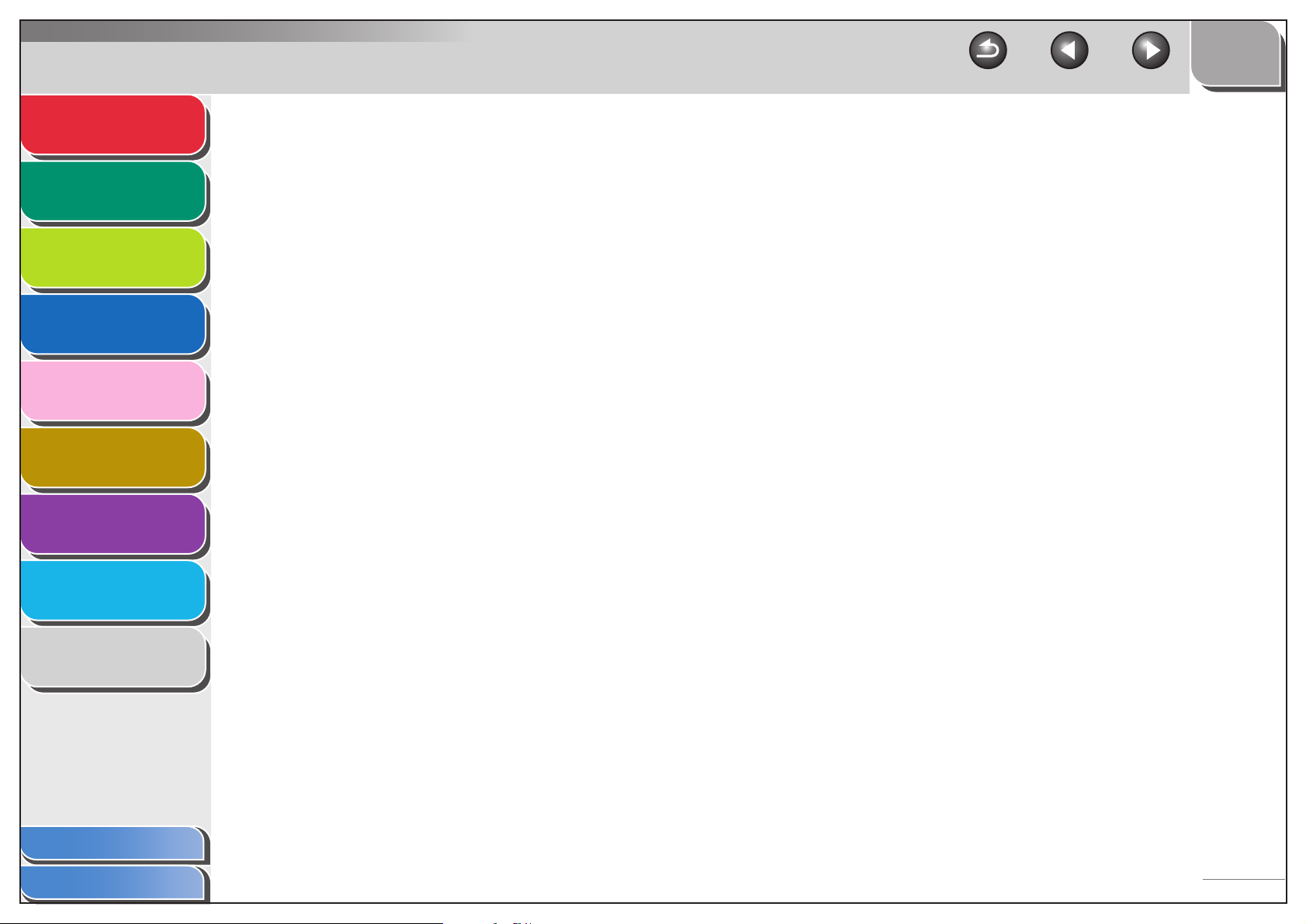
Fonctions d’envoi
avancées
1
HAUT
Retour Précédent Suivant
5 Moniteur système........................................................................................................... 5-1
Fonctions de copie
avancées
2
Réseau
3
Interface utilisateur
distante
4
Moniteur système
5
Réglages administrateur
système
6
Rapports et listes
7
Dépannage
8
Vérification du statut des tâches et de la machine ................................... 5-2
Vérification des résultats des transmissions/réceptions...................... 5-2
Vérification et suppression des documents stockés en mémoire........5-2
Transfert de documents reçus en mémoire......................................... 5-3
Vérification et suppression des tâches de copie................................. 5-3
Vérification et suppression des tâches d’impression........................... 5-4
Vérification et suppression des tâches de rapport .............................. 5-4
Vérification de l’arrivée d’un I-Fax.......................................................5-5
6 Réglages administrateur système................................................................................ 6-1
Spécification des réglages administrateur système .................................. 6-2
Annexe
9
Table des matières
Index
xvi
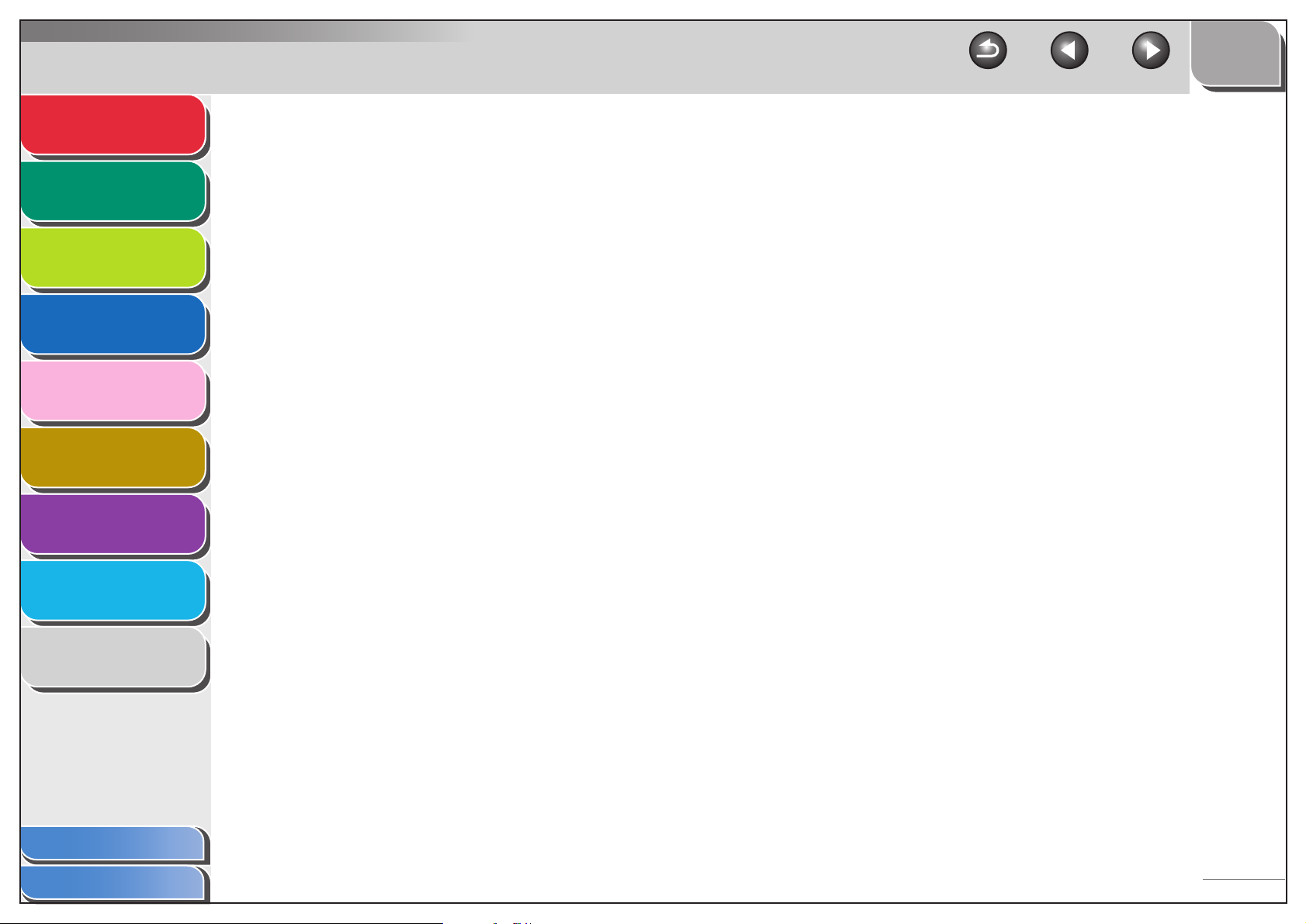
Fonctions d’envoi
avancées
1
HAUT
Retour Précédent Suivant
Gestion des numéros de service............................................................... 6-4
Fonctions de copie
avancées
2
Réseau
3
Interface utilisateur
distante
4
Moniteur système
5
Réglages administrateur
système
6
Rapports et listes
7
Dépannage
8
Enregistrement du numéro de service, du mot de passe et du
nombre limite de pages....................................................................... 6-4
Changement du mot de passe et du nombre limite de pages............. 6-6
Effacement du numéro de service et du mot de passe....................... 6-8
Vérification des informations du compteur.......................................... 6-9
Suppression du nombre de pages ...................................................... 6-9
Impression des informations du compteur ........................................6-10
Acceptation de travaux d’impression dont le code n’est pas
reconnu ............................................................................................. 6-11
Utilisation du Lecteur de Carte en option ................................................ 6-12
7 Rapports et listes........................................................................................................... 7-1
Résumé des rapports et listes................................................................... 7-2
Annexe
9
Table des matières
Index
xvii
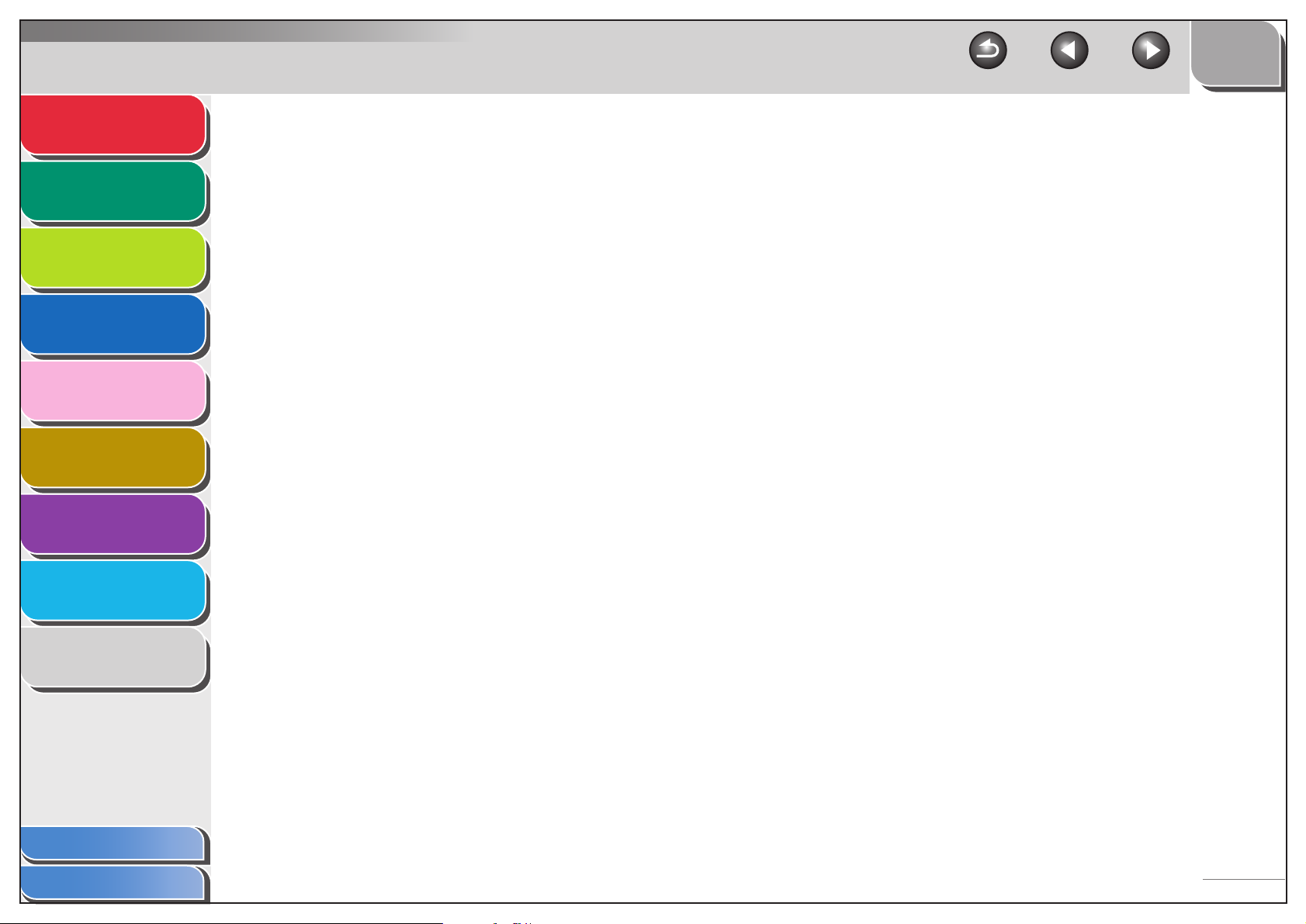
Fonctions d’envoi
avancées
1
HAUT
Retour Précédent Suivant
Impression automatique des rapports ....................................................... 7-4
Fonctions de copie
avancées
2
Réseau
3
Interface utilisateur
distante
4
Moniteur système
5
Réglages administrateur
système
6
Rapports et listes
7
Dépannage
8
RAPPORT EMISSION ........................................................................ 7-4
RAPPORT RX..................................................................................... 7-5
RAPPORT ACTIVITE.......................................................................... 7-6
8 Dépannage...................................................................................................................... 8-1
Problèmes généraux ................................................................................ 8-2
Problèmes d’alimentation papier .............................................................. 8-4
Problèmes d’envoi/réception .................................................................... 8-6
Problèmes d’envoi............................................................................... 8-6
Problèmes de réception .................................................................... 8-11
Problèmes de copie ................................................................................8-17
Annexe
9
Table des matières
Index
xviii
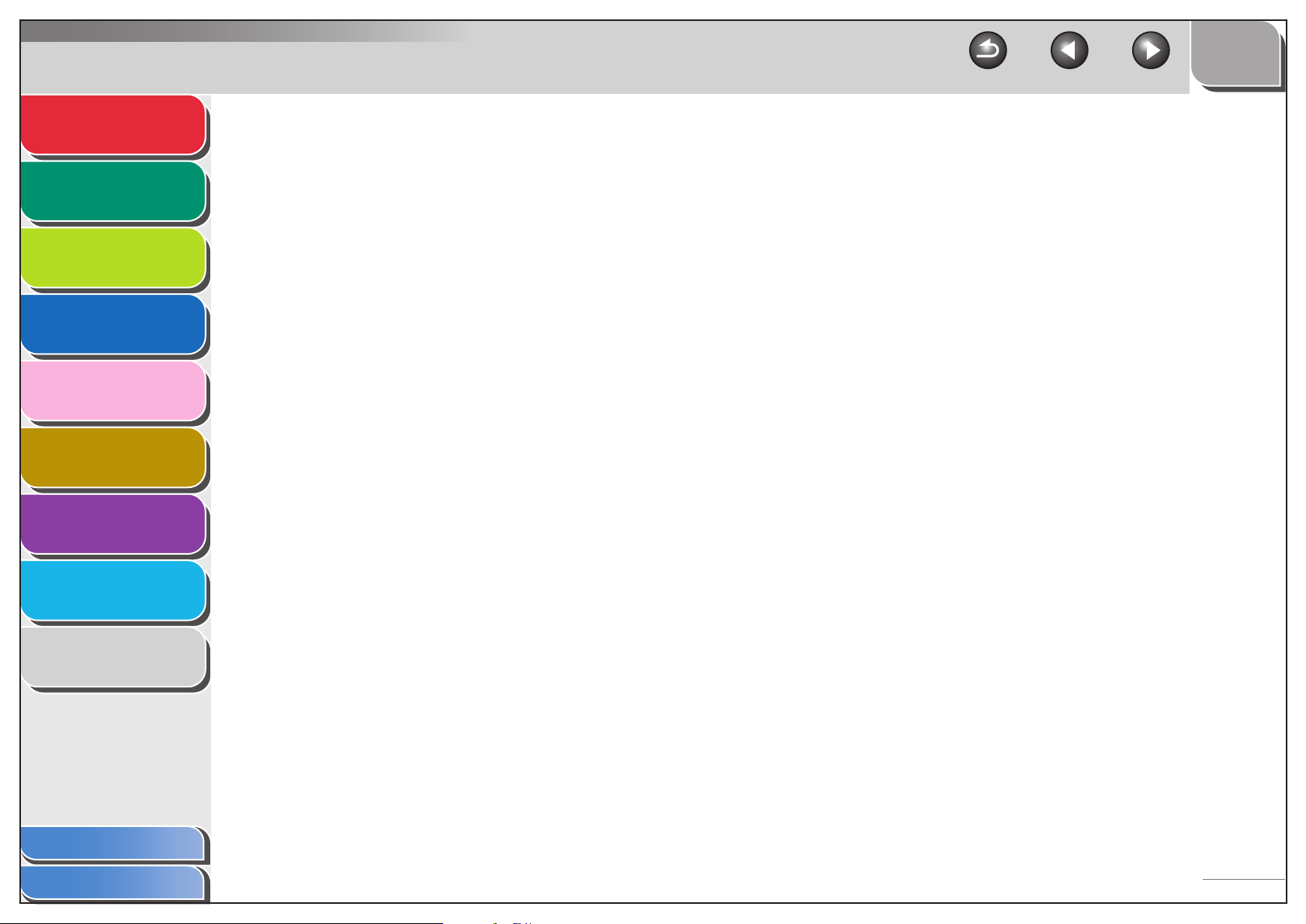
Fonctions d’envoi
avancées
1
HAUT
Retour Précédent Suivant
Problèmes d’impression ......................................................................... 8-18
Fonctions de copie
avancées
2
Réseau
3
Interface utilisateur
distante
4
Moniteur système
5
Réglages administrateur
système
6
Rapports et listes
7
Dépannage
8
Problèmes de téléphone ......................................................................... 8-20
Problèmes de réseau ............................................................................. 8-22
9 Annexe............................................................................................................................ 9-1
Glossaire ................................................................................................... 9-2
Index........................................................................................................9-15
Annexe
9
Table des matières
Index
xix
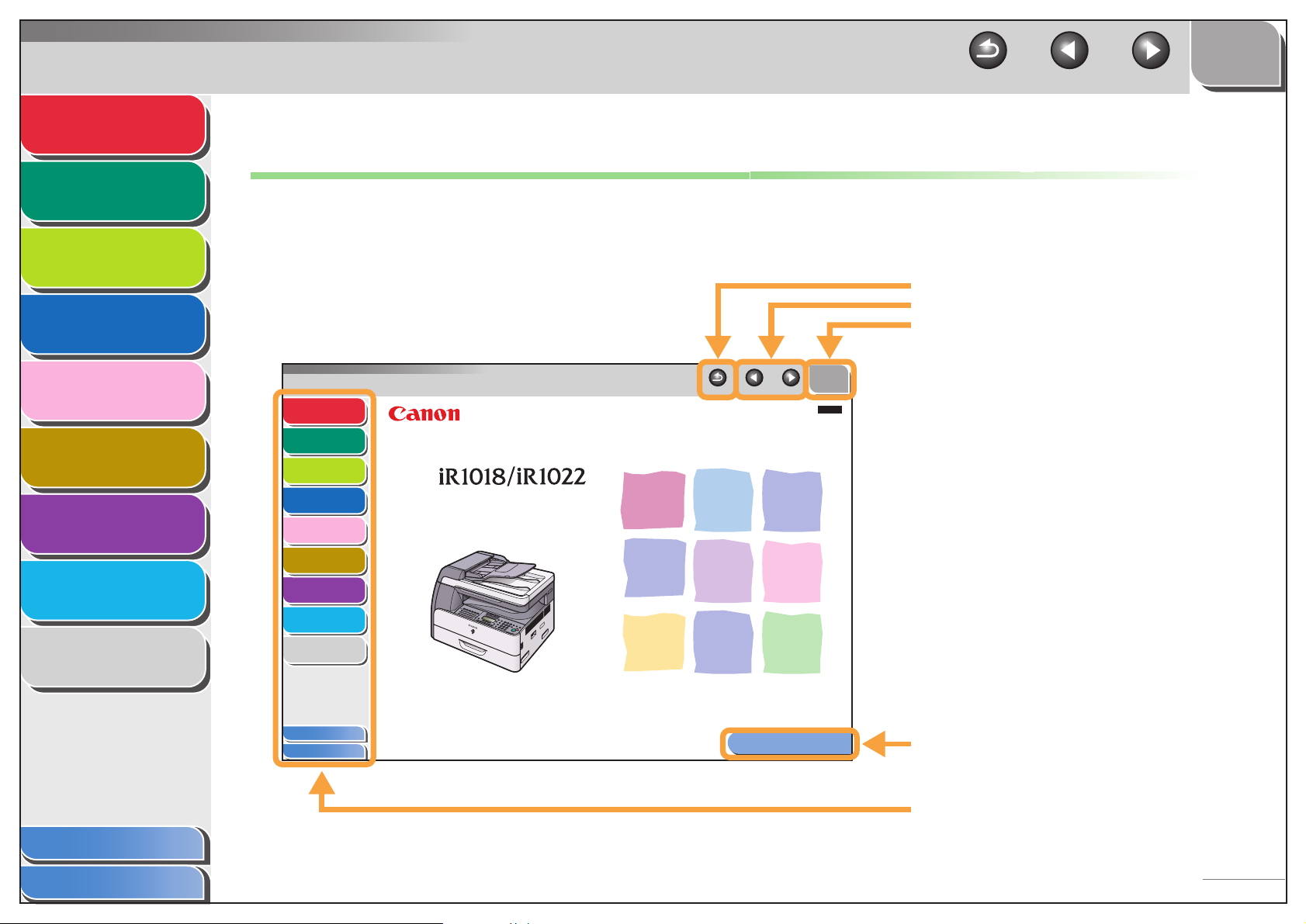
Fonctions d’envoi
avancées
1
Fonctions de copie
avancées
2
Réseau
HAUT
Retour Précédent Suivant
Présentation du guide
■ Utilisation de la page d’accueil
3
Interface utilisateur
distante
4
Moniteur système
5
Réglages administrateur
système
6
Rapports et listes
7
Dépannage
8
Annexe
9
Fonctions d’envoi
Fonctions d’envoi
avancées
avancées
Fonctions de copie
Fonctions de copie
avancées
avancées
Réseau
Réseau
1
2
3
Interface utilisateur
Interface utilisateur
distante
distante
Moniteur système
Moniteur système
4
5
Réglages
Réglages administrateur
administrateur
système
Rapports et listes
Rapports et listes
6
7
Dépannage
Dépannage
8
Annexe
Annexe
9
Table des matières
Table des matières
Index
Index
Guide de référence
Guide de référence
Série
Série
Veuillez lire ce guide avant d’utiliser cette machine. Après
Veuillez lire ce guide avant d’utiliser cette machine. Après
avoir lu ce guide, conservez-le dans un endroit sûr pour
avoir lu ce guide, conservez-le dans un endroit sûr pour
pouvoir vous y référer ultérieurement.
pouvoir vous y référer ultérieurement.
Retour Précédent Suivant
Retour Précédent Suivant
Présentation du guide
Présentation du guide
HAUT
HAUT
FRA
FRA
Pour revenir à la dernière page ouverte.
Pour afficher la page précédente ou suivante.
Pour revenir à la page d’accueil.
Pour afficher la page « Présentation du guide ».
Table des matières
Index
Liens rapides vers la liste des fonctions, les
rubriques de chaque chapitre, la table des matières
et l’index.
xx
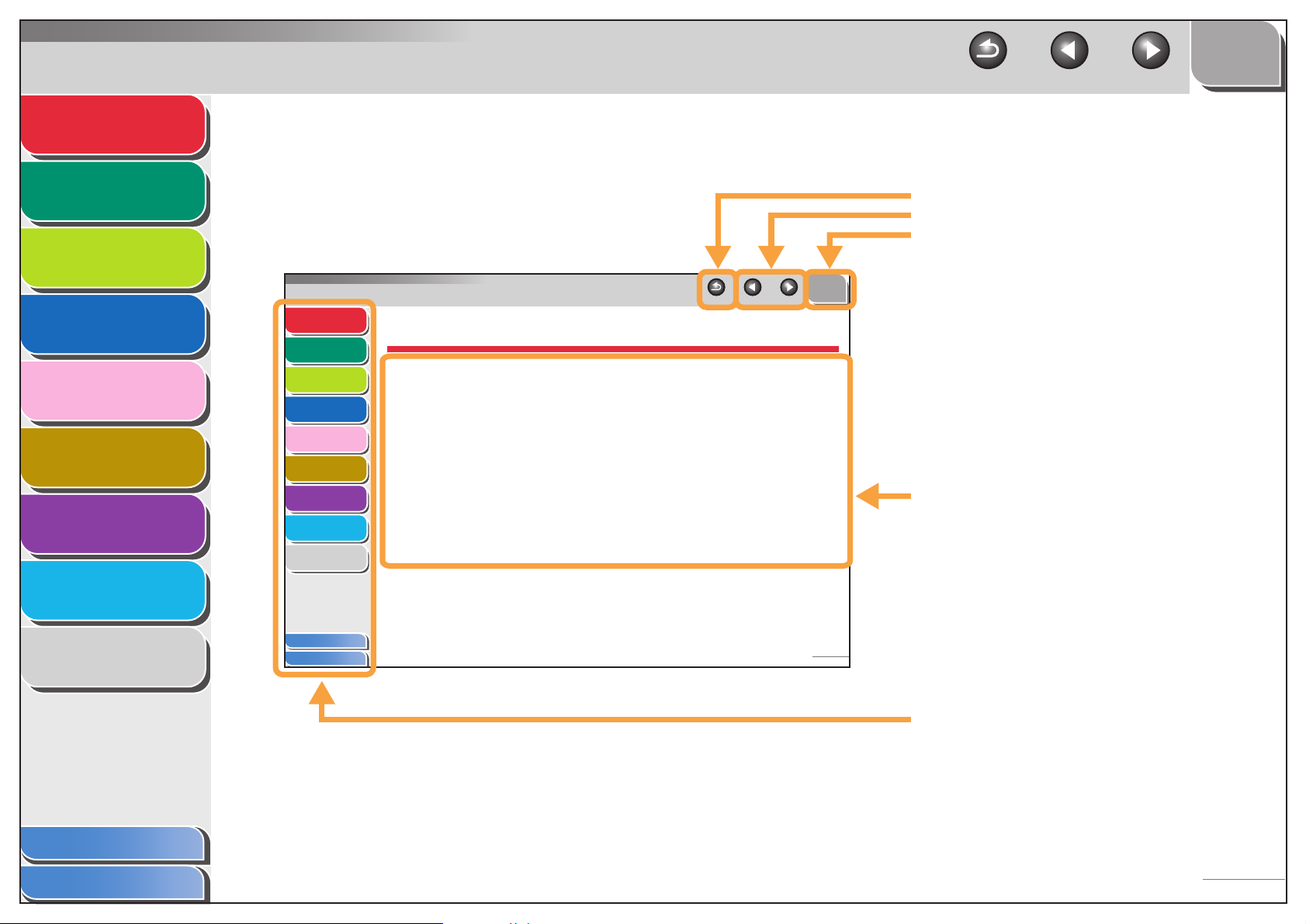
Fonctions d’envoi
avancées
1
HAUT
Retour Précédent Suivant
■ Utilisation de la liste des rubriques de chapitre
Fonctions de copie
avancées
2
Réseau
3
Interface utilisateur
distante
4
Moniteur système
5
Réglages administrateur
système
6
Rapports et listes
7
Dépannage
8
Annexe
9
Fonctions d’envoi
avancées
Fonctions de copie
avancées
Réseau
Interface utilisateur
distante
Moniteur système
Réglages administrateur
système
Rapports et listes
Dépannage
Annexe
Table des matières
Index
1
2
3
4
5
6
7
8
9
1 Fonctions d’envoi avancées
Fonctions d’envoi....................................................................................1-4
Diffusion.................................................................. 1-4
Envoi différé............................................................ 1-5
Rappel de tâches.................................................... 1-6
Personnalisation des fonctions d’envoi................................................ 1-7
Définition du nombre d’essais ................................1-7
Configuration de la recomposition automatique.....1-7
Paramètres d’envoi................................................. 1-8
Pour revenir à la dernière page ouverte.
Pour afficher la page précédente ou suivante.
Pour revenir à la page d’accueil.
HAUT
Retour Précédent Suivant
Table des matières du chapitre.
1-1
Table des matières
Index
Liens rapides vers la liste des fonctions, les
rubriques de chaque chapitre, la table des matières
et l’index.
xxi
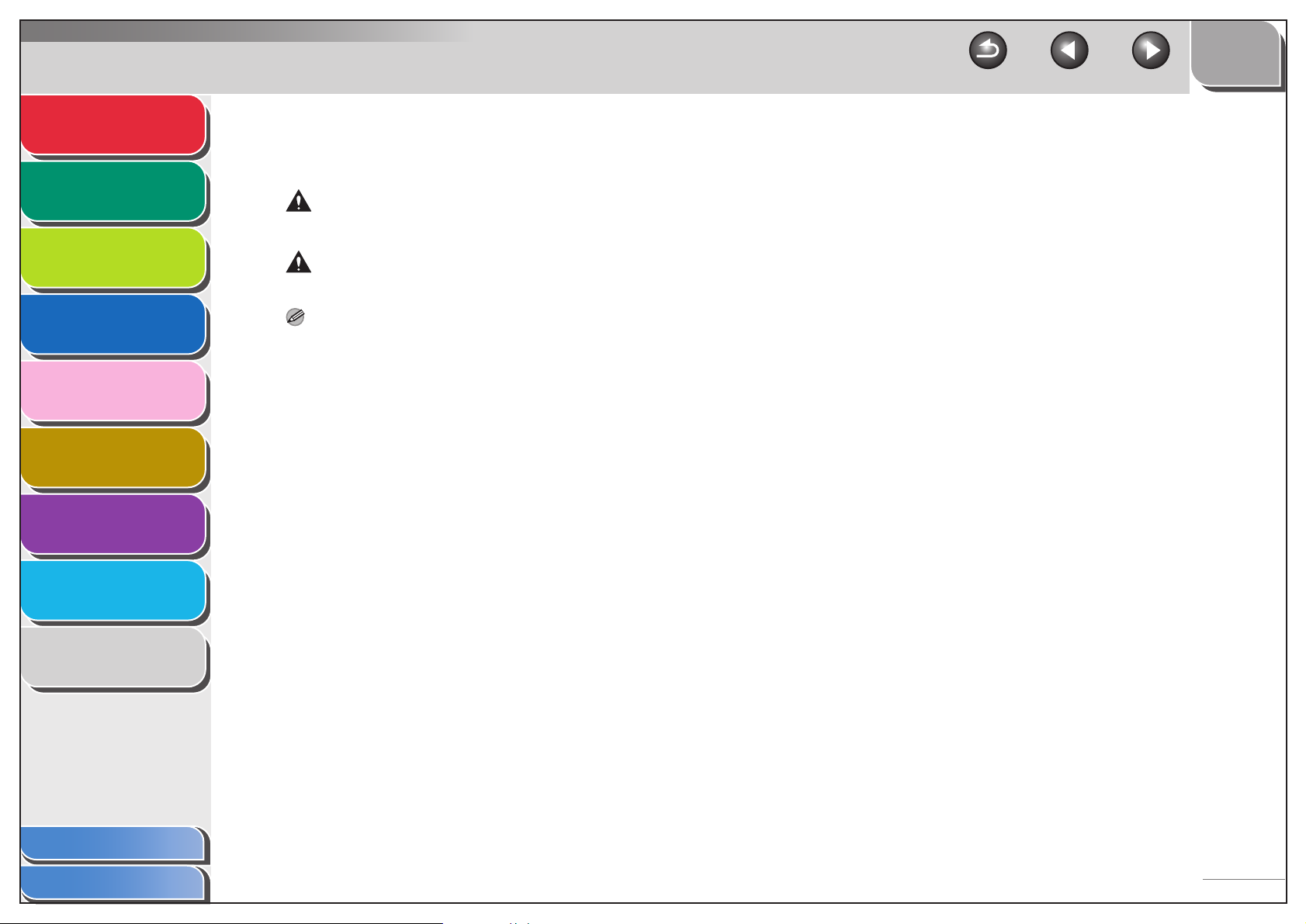
Fonctions d’envoi
avancées
Fonctions de copie
avancées
1
2
Réseau
3
HAUT
Retour Précédent Suivant
Les symboles suivants sont utilisés dans les manuels de cette machine pour signaler les avertissements, précautions et notes dont
vous devez tenir compte.
AVERTISSEMENT
Indique un avertissement pouvant entraîner la mort ou des blessures graves s’il n’est pas respecté.
PRECAUTION
Explique comment éviter des actions susceptibles de vous blesser ou d’endommager la machine.
Interface utilisateur
distante
4
Moniteur système
5
Réglages administrateur
système
6
Rapports et listes
7
Dépannage
8
Annexe
9
REMARQUE
Explique les restrictions d’utilisation et la manière d’éviter des difficultés mineures.
De plus, ce guide utilise des notations distinctes pour identifier les touches et les informations apparaissant à l’écran :
– Les touches sur lesquelles il vous est demandé d’appuyer apparaissent entre crochets : [Stop].
– Les informations de l’écran apparaissent entre crochets pointus : <TOUCHE STOP ENFONCEE>.
Table des matières
Index
xxii
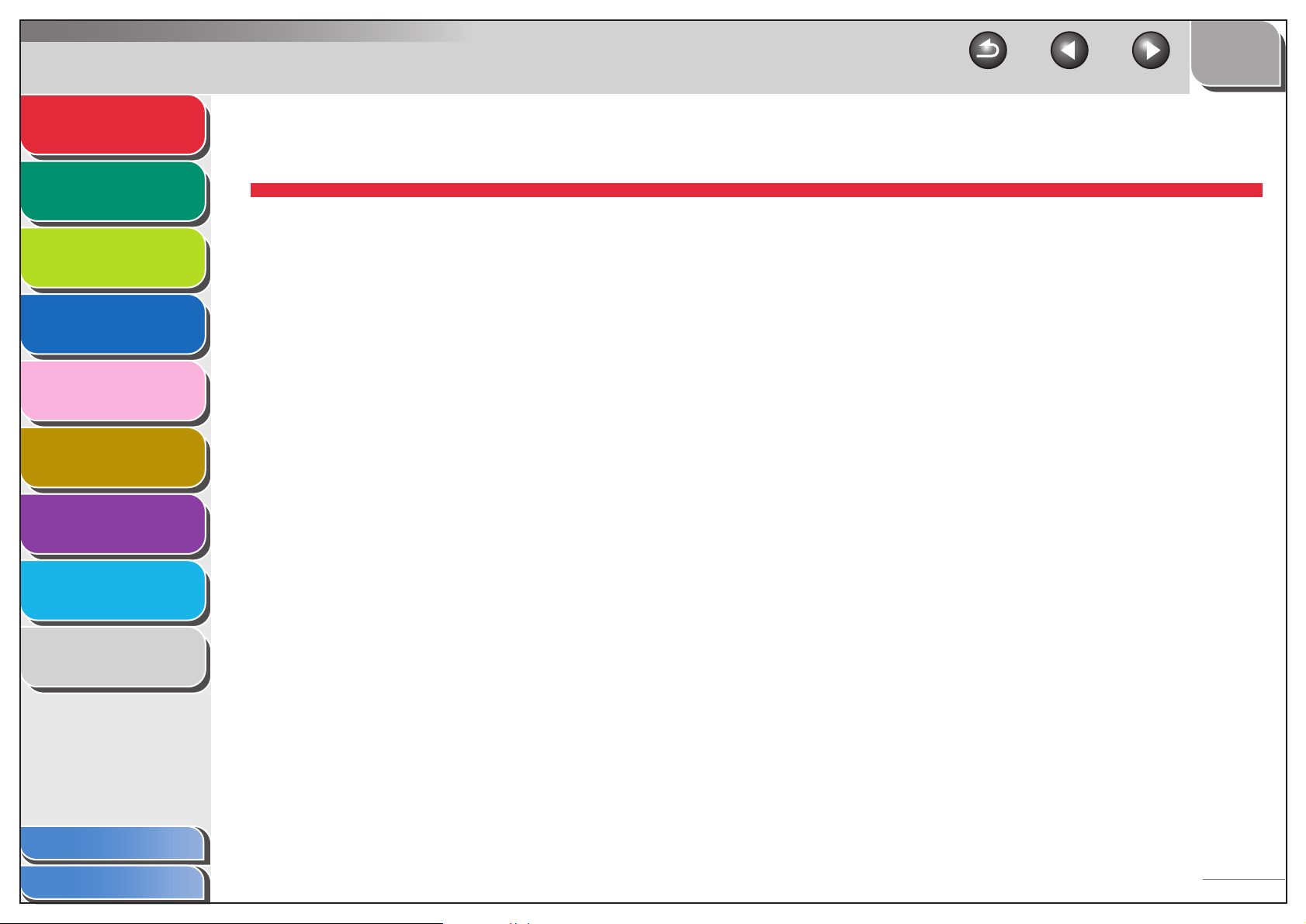
Fonctions d’envoi
avancées
Fonctions de copie
avancées
1
2
Réseau
HAUT
Retour Précédent Suivant
1 Fonctions d’envoi avancées
Fonctions d’envoi.................................................................................... 1-4
3
Interface utilisateur
distante
4
Moniteur système
5
Réglages administrateur
système
6
Rapports et listes
7
Dépannage
8
Annexe
9
Diffusion.................................................................. 1-4
Envoi différé............................................................1-5
Rappel de tâches.................................................... 1-6
Personnalisation des fonctions d’envoi................................................ 1-7
Définition du nombre d’essais ................................ 1-7
Configuration de la recomposition automatique..... 1-7
Paramètres d’envoi.................................................1-8
Table des matières
Index
1-1
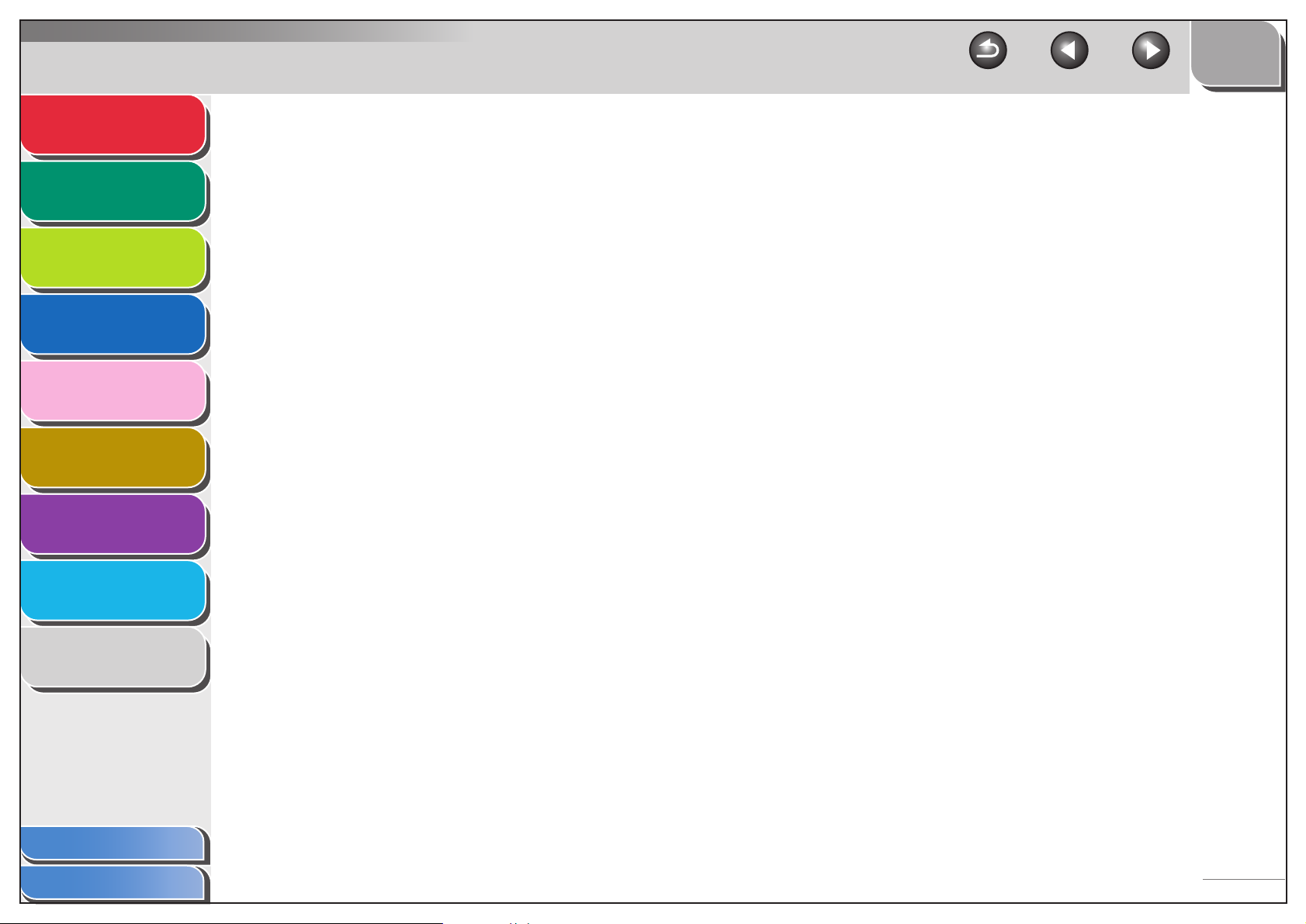
Fonctions d’envoi
avancées
1
HAUT
Retour Précédent Suivant
Fonctions de composition de télécopie.............................................. 1-10
Fonctions de copie
avancées
2
Réseau
3
Interface utilisateur
distante
4
Moniteur système
5
Réglages administrateur
système
6
Rapports et listes
7
Dépannage
8
Recomposition manuelle...................................... 1-10
Composition via un standard................................ 1-10
Passage temporaire en mode de
co m p o s i t i o n à t o n a l i t é ........................................1-11
Composition d’un numéro d’appel à
l’étranger (avec des pauses) ............................. 1-12
Fonctions de réception......................................................................... 1-14
Configuration du mode de réception .................... 1-14
Réception en mémoire ......................................... 1-16
Transfert des télécopies/I-Fax reçus..................... 1-18
Réception à distance............................................ 1-18
Impression des documents reçus.........................1-19
Annexe
9
Table des matières
Index
1-2
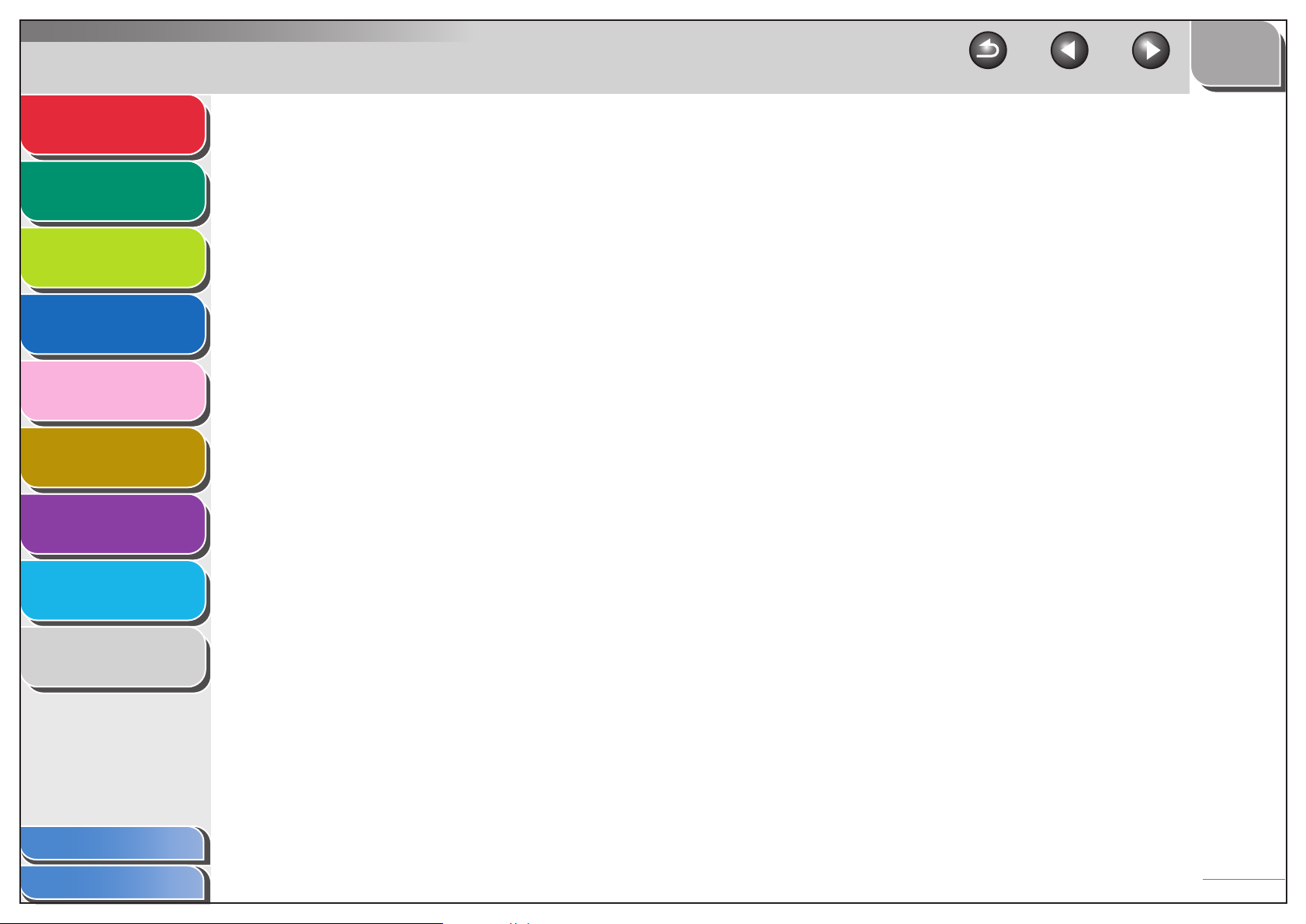
Fonctions d’envoi
avancées
1
HAUT
Retour Précédent Suivant
Paramètres du Carnet d’adresses........................................................ 1-22
Fonctions de copie
avancées
2
Réseau
3
Interface utilisateur
distante
4
Moniteur système
5
Réglages administrateur
système
6
Rapports et listes
7
Dépannage
8
Enregistrement/Modification des adresses
des serveurs de fichiers sous les touches
de composition rapide 1 touche/Codes de
co m p o s i t i o n c o d é e.............................................. 1-22
Enregistrement des boutons Favoris.................... 1-26
Annulation de tâches TX/RX................................................................. 1-33
Annexe
9
Table des matières
Index
1-3
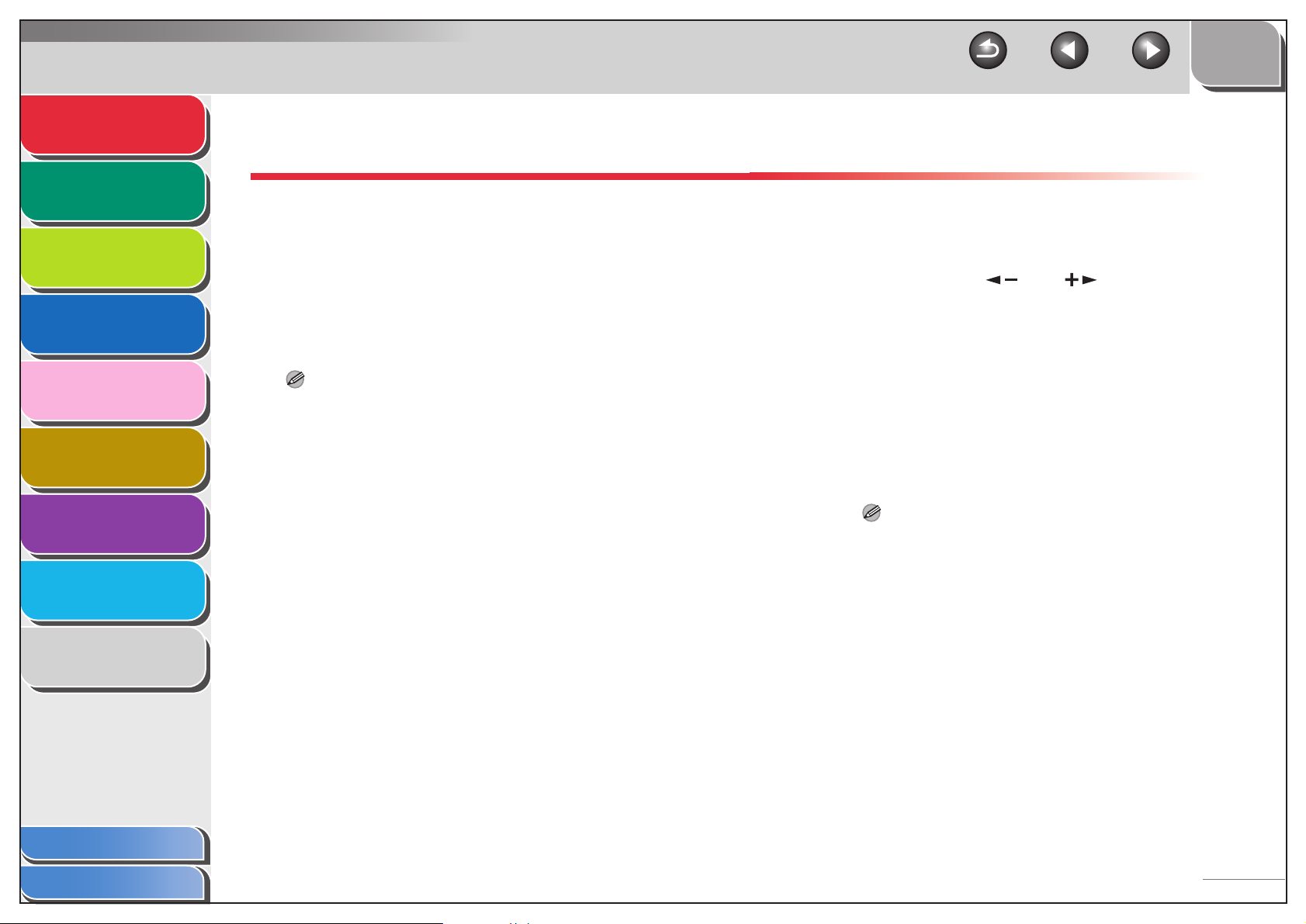
Fonctions d’envoi
avancées
Fonctions de copie
avancées
1
2
Réseau
Fonctions d’envoi
La machine possède les fonctions d’envoi
complémentaires suivantes : diffusion, envoi différé et
rappel de tâches.
HAUT
Retour Précédent Suivant
1. Installez les documents.
2. Appuyez sur [SEND]/[FAX].
3
Interface utilisateur
distante
4
Moniteur système
5
Réglages administrateur
système
6
Rapports et listes
7
Dépannage
8
Annexe
9
■ Diffusion
La diffusion vous permet d’envoyer le même document à
plusieurs destinataires.
REMARQUE
– Vous pouvez spécifier jusqu’à 201 destinataires simultanément.
(Parmi ces 201 destinataires, un numéro ou une adresse peut être
défini à l’aide du clavier numérique.) Si vous spécifiez un groupe
constitué de plusieurs destinataires, chacun de ceux-ci est considéré
comme une adresse distincte.
– Si vous envoyez régulièrement des documents à plusieurs
destinataires, il est préférable de regrouper ceux-ci dans un groupe.
3. Appuyez sur [ ] ou [ ] pour
sélectionner la méthode d’envoi, puis
appuyez sur [OK].
– Sur l’iR1022F, ignorez cette étape.
– Si vous spécifiez des destinataires enregistrés dans le Carnet
d’adresses, vous pouvez ignorer cette étape.
4. Spécifiez le destinataire.
Utilisez le clavier numérique, les touches de composition rapide 1
touche, les codes de composition codée, les boutons Favoris ou
la touche [Carnet d'adresses] pour spécifier les destina taires.
REMARQUE
Vous ne pouvez spécifier qu’un seul destinataire à l’aide du
clavier numérique.
Table des matières
Index
1-4
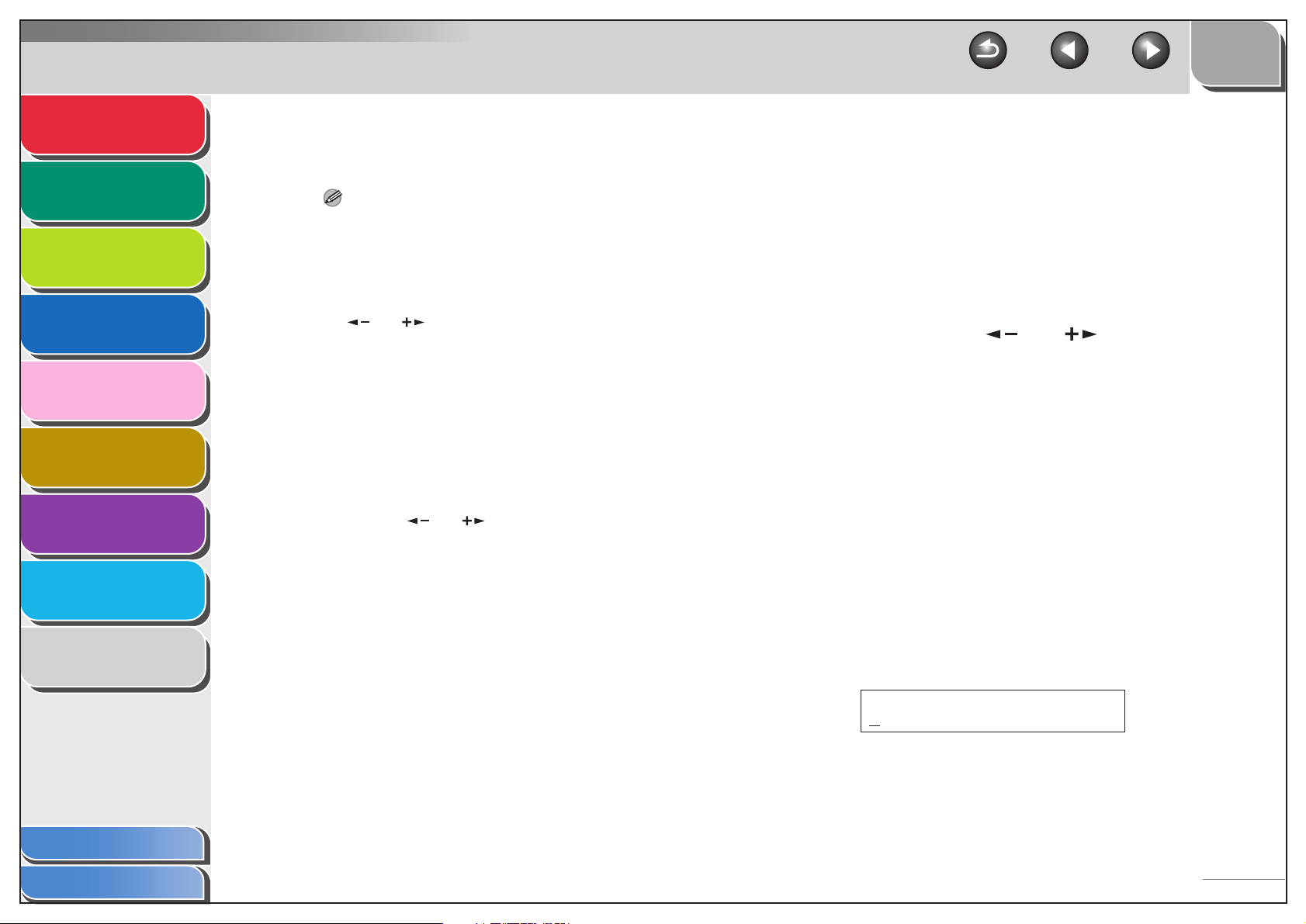
Fonctions d’envoi
avancées
Fonctions de copie
avancées
1
2
Réseau
3
Interface utilisateur
distante
4
Moniteur système
5
Réglages administrateur
système
6
Rapports et listes
7
Dépannage
8
Annexe
9
5. Répétez l’étape 4 pour entrer tous les
destinataires souhaités.
REMARQUE
– Si vous souhaitez entrer un numéro de téléphone ou une
adresse e-mail/I-Fax à l’aide du clavier numérique, au cours
de l’étape intermédiaire de cette procédure, appuyez sur
[SEND], sélectionnez la méthode d’envoi, puis entrez le
numéro ou l’adresse.
– Pour vérifier tous les destinataires spécifiés, appuyez sur
[ ] ou [ ] pour faire défiler le contenu de l’affichage. (Sur
l’iR1022F, appuyez sur [FAX], puis entrez le numéro de
télécopieur.)
– Vous pouvez entrer les paramètres d’envoi en appuyant sur
[SEND] et en sélectionnant le protocole pour lequel vous
souhaitez définir les paramètres d’envoi. Pour plus de détails,
voir le chapitre 4, « Envoi de documents », du Guide de
l’utilisateur.
6. Appuyez sur [Départ].
Quand vous placez les documents sur la vitre d’exposition,
appuyez sur [ ] ou [ ] pour sélectionner le format du
document, puis appuyez sur [Départ] pour chaque document.
Une fois la lecture terminée, appuyez sur [OK] pour démarrer
l’envoi.
HAUT
Retour Précédent Suivant
■ Envoi différé
L’envoi différé vous permet de démarrer la transmission à une
heure donnée. Vous pouvez enregistrer jusqu’à 64 tâches
d’envoi différé.
1. Installez les documents.
2. Appuyez sur [SEND]/[FAX].
3. Appuyez sur [ ] ou [ ] pour
sélectionner une méthode d’envoi, puis
appuyez sur [OK].
– Sur l’iR1022F, ignorez cette étape.
– Si vous spécifiez des destinataires enregistrés dans le Carnet
d’adresses, vous pouvez ignorer cette étape.
4. Ouvrez le panneau de composition rapide
1touche.
5. Appuyez sur [TX différée].
6. Utilisez le clavier numérique pour entrer
l’heure à laquelle l’envoi doit démarrer, puis
appuyez sur [OK].
– Entrez l’heure au format 24 heures.
– Entrez tous les chiffres, zéros inclus.
Ex.
REGL. HEURE TX
20:00
Table des matières
Index
1-5
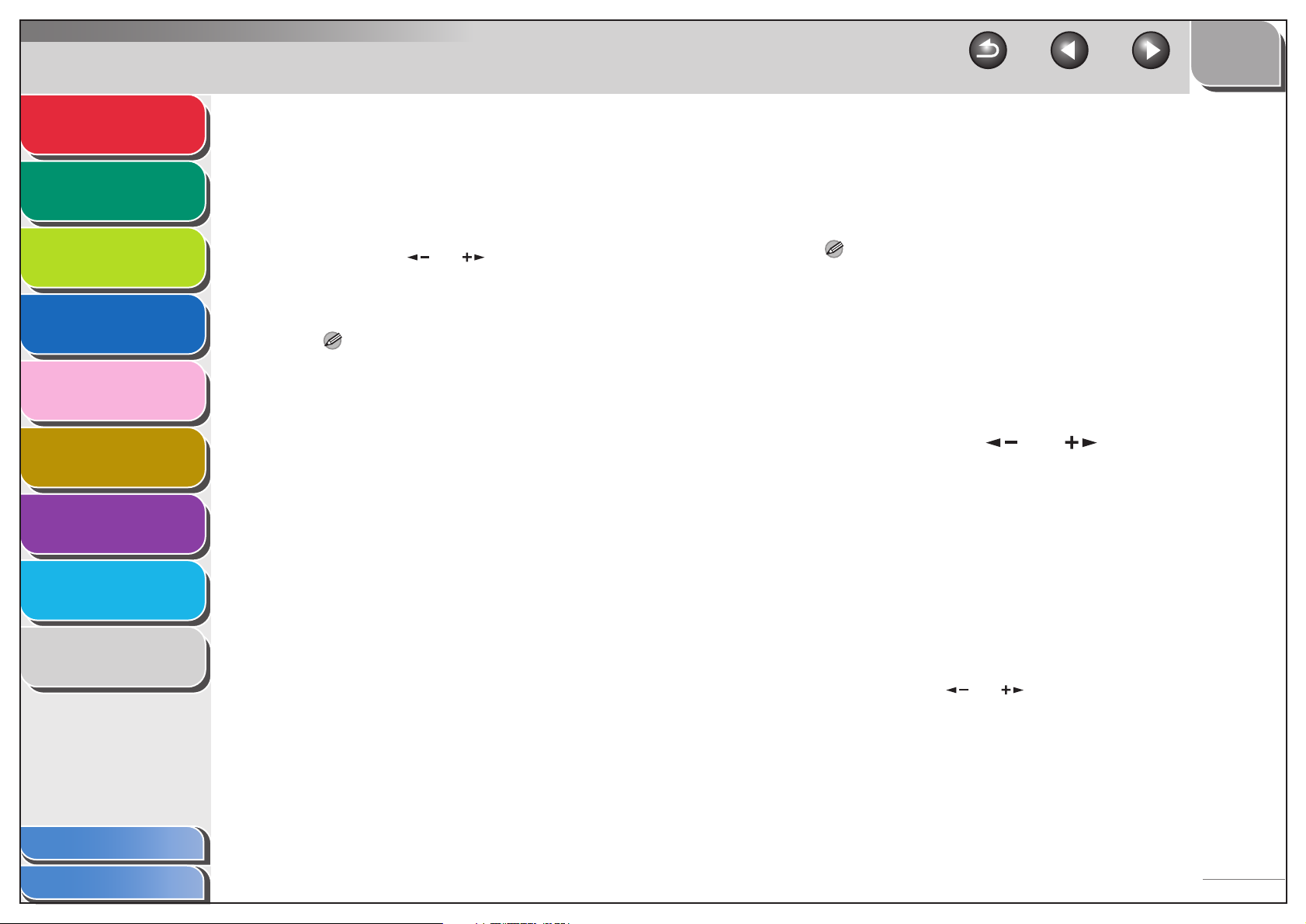
Fonctions d’envoi
avancées
Fonctions de copie
avancées
1
2
Réseau
3
Interface utilisateur
distante
4
Moniteur système
5
Réglages administrateur
système
6
Rapports et listes
7
Dépannage
8
7. Spécifiez le destinataire.
8. Appuyez sur [Départ].
Le document est lu et enregistré en mémoire. Il sera envoyé au
destinataire spécifié, à l’heure choisie.
Quand vous placez les documents sur la vitre d’exposition,
appuyez sur [ ] ou [ ] pour sélectionner le format du
document, puis appuyez sur [Départ] pour chaque document.
Une fois la lecture terminée, appuyez sur [OK] pour démarrer
l’envoi.
REMARQUE
– Si <DUREE MAX.> est réglé sur <OUI> sous
<PARAMETRES TX> dans <PARAM. TÉLÉCOPIE> sous
<PARAMÈTRES TX/RX>, et si vous avez spécifié le
destinataire en n’utilisant pas le clavier numérique, la machine
démarre automatiquement la lecture sans que vous appuyez
sur [Départ], une fois que la durée prédéfinie pour ce
paramètre est écoulée. La fonction de temporisation n’est
disponible que sur l’iR1022F et l’iR1022iF
– Si le document ne peut pas être envoyé à l’heure spécifiée
pour l’envoi différé, en raison d’une panne d’alimentation de
courte durée (une heure maximum), il est envoyé à l’heure
spécifiée, mais le lendemain.
HAUT
Retour Précédent Suivant
■ Rappel de tâches
Vous pouvez rappeler les trois derniers destinataires,
paramètres de lecture et paramètres d’envoi qui ont été définis,
puis envoyer vos documents.
REMARQUE
La fonction de rappel de tâches n’est disponible que sur l’iR1022i et
l’iR1022iF
1. Installez les documents.
2. Appuyez sur [SEND].
3. Appuyez sur [Rappel]/[Rappel/Pause].
4. Appuyez sur [ ] ou [ ] pour
sélectionner <DERNIER APPEL>, <AVTDERNIER APPEL> ou <3° APPEL AVT FIN>,
puis appuyez sur [OK].
5. Vérifiez si le destinataire souhaité est bien
affiché.
Vous pouvez éventuellement modifier les paramètres de lecture
et d’envoi que vous avez rappelés.
Annexe
9
Table des matières
Index
6. Appuyez sur [Départ].
Quand vous placez les documents sur la vitre d’exposition,
appuyez sur [ ] ou [ ] pour sélectionner le format du
document, puis appuyez sur [Départ] pour chaque document.
Une fois la lecture terminée, appuyez sur [OK] pour démarrer
l’envoi.
1-6
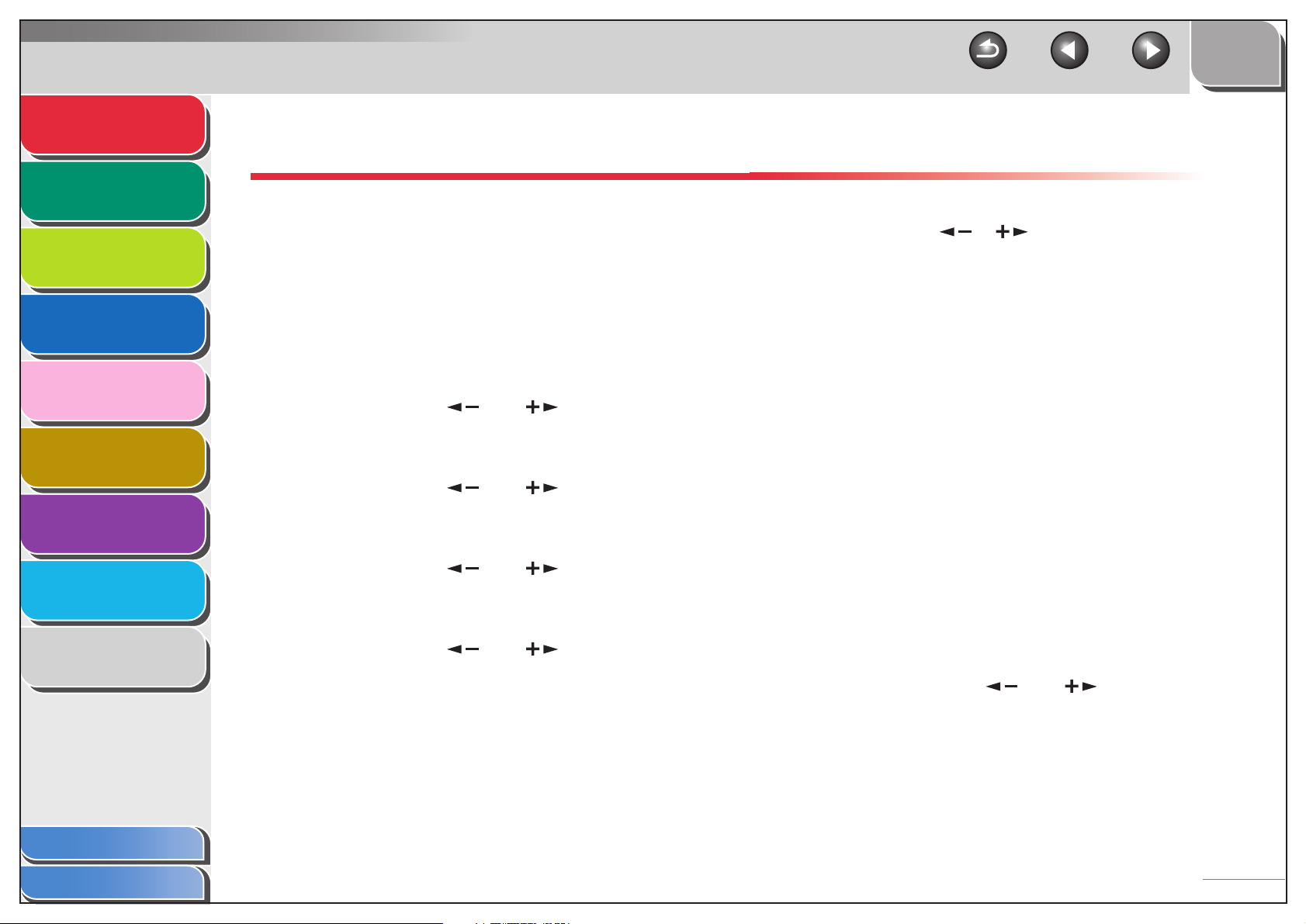
Fonctions d’envoi
avancées
Fonctions de copie
avancées
1
2
Réseau
3
Interface utilisateur
distante
4
Moniteur système
5
Réglages administrateur
système
6
Rapports et listes
7
Dépannage
8
Retour Précédent Suivant
Personnalisation des fonctions d’envoi
■ Définition du nombre d’essais
Vous pouvez définir combien de fois la machine renvoie des
données qu’elle est incapable d’envoyer parce que le
destinataire est occupé à envoyer ou recevoir, ou encore parce
qu’une erreur survient.
1. Appuyez sur [Mode Utilisateur].
2. Appuyez sur [ ] ou [ ] pour
sélectionner <PARAMÈTRES TX/RX>, puis
appuyez sur [OK].
3. Appuyez sur [ ] ou [ ] pour
sélectionner <PARAM. COMMUNS>, puis
appuyez sur [OK].
4. Appuyez sur [ ] ou [ ] pour
sélectionner <PARAMETRES TX>, puis
appuyez sur [OK].
6. Utilisez [ ], [ ] ou le clavier numérique
pour entrer le nombre d’essais (0 à 5) que la
machine doit effectuer, puis appuyez sur
[OK].
7. Appuyez sur [Stop] pour revenir en mode
veille.
■ Configuration de la recomposition
automatique
La recomposition automatique permet à votre machine de
recomposer automatiquement le numéro de télécopieur du
destinataire si elle ne parvient pas à atteindre celui-ci en raison
de l’occupation de la ligne ou d’une erreur d’envoi. La
renumérotation automatique peut être réglée sur <OUI> ou
<NON>. Si vous réglez <RECOMP. AUTO> sur <OUI>, vous
pouvez définir le nombre de tentatives et l’intervalle de
recomposition.
HAUT
Annexe
9
Table des matières
Index
5. Appuyez sur [ ] ou [ ] pour
sélectionner <NOMBRE D’ESSAIS>, puis
appuyez sur [OK].
1. Appuyez sur [Mode Utilisateur].
2. Appuyez sur [ ] ou [ ] pour
sélectionner <PARAMÈTRES TX/RX>, puis
appuyez sur [OK].
1-7
